advertisement
▼
Scroll to page 2
of 68
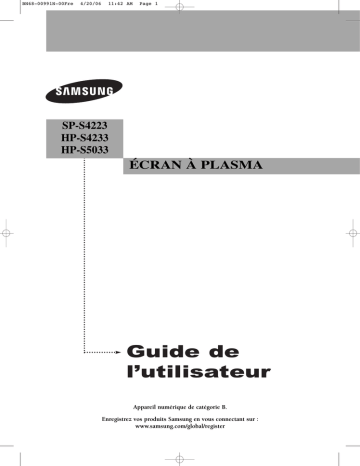
BN68-00991N-00Fre 4/20/06 11:42 AM Page 1 SP-S4223 HP-S4233 HP-S5033 ÉCRAN À PLASMA Guide de l’utilisateur Appareil numérique de catégorie B. Enregistrez vos produits Samsung en vous connectant sur : www.samsung.com/global/register BN68-00991N-00Fre 4/20/06 11:42 AM Page 2 Information importante sur la garantie concernant le format de l’image Le format écran large des écrans à plasma (16:9, soit le rapport hauteur/largeur de l’image) est conçu principalement pour les vidéos plein écran à écran large. Les images affichées devraient être en format écran large 16:9 ou agrandi afin de remplir l’écran si votre modèle offre cette caractéristique et que les images sont constamment en mouvement. L’affichage de graphiques et d’images fixes, comme les barres noires des vidéos et des programmes de télévision en format standard non agrandi doit être limité au maximum à 5 % du temps d’écoute hebdomadaire. De plus, l’affichage d’autres images et textes fixes, comme des rapports boursiers, des jeux vidéos, des logos des stations, des sites Web ou des graphismes et motifs informatiques doit être limité, comme il est indiqué ci-dessus pour tous les téléviseurs. L’affichage d’images fixes qui ne respecte pas les directives ci-dessus peut causer un vieillissement inégal des écrans à plasma en y créant des images fantôme subtiles mais permanentes. Pour éviter ce problème, variez les programmes et les images, et regardez principalement des images en mouvement (pas de motifs fixes ni de barres noires). Dans les modèles d’écran à plasma qui offrent des caractéristiques de format d’image, utilisez ces commandes pour obtenir différents formats en plein écran. Prenez garde au choix des formats et à leur durée d’utilisation. Un vieillissement inégal résultant du choix et de l’utilisation d’un format, tout comme les images rémanentes, ne sont pas couverts par la garantie limitée de Samsung. États-Unis seulement L’appareil qui accompagne ce guide de l’utilisateur est fabriqué sous licence en vertu de droits de propriété intellectuelle de certaines tierces parties. Ce produit est protégé en vertu des brevets américains suivants : 5,991,715, 5,740,317, 4,972,484, 5,214,678, 5,323,396, 5,539,829, 5,606,618, 5,530,655, 5,777,992, 6,289,308, 5,610,985, 5,481,643, 5,544,247, 5,960,037, 6,023,490, 5,878,080, et en vertu de la demande de brevet n° 2001-44713-A1 publiée aux États-Unis. Cette licence permet aux consommateurs d’utiliser le contenu sous licence à des fins non commerciales. Aucun droit n’est accordé à l’égard d’une utilisation commerciale. Cette licence ne couvre aucun autre appareil que celui-ci et ne s’applique pas aux produits non pourvus d’une licence ni à tout processus conforme à la norme ISO/IEC 11172-3 ou ISO/IEC 13818-3 utilisé ou vendu de pair avec ce produit. La licence ne couvre que l’utilisation de cet appareil à des fins d’encodage et/ou de décodage de fichiers audio conformément à la norme ISO/IEC 11172-3 ou ISO/IEC 13818-3. Aucun droit n’est accordé en vertu de cette licence en ce qui a trait aux caractéristiques ou fonctions du produit qui ne sont pas conformes à la norme ISO/IEC 11172-3 ou ISO/IEC 13818-3. Autres pays L’appareil qui accompagne ce guide de l’utilisateur est fabriqué sous licence en vertu de droits de propriété intellectuelle de certaines tierces parties. Cette licence permet aux consommateurs d’utiliser le contenu sous licence à des fins non commerciales. Aucun droit n’est accordé à l’égard d’une utilisation commerciale. Cette licence ne couvre aucun autre appareil que celui-ci et ne s’applique pas aux produits non pourvus d’une licence ni à tout processus conforme à la norme ISO/IEC 11172-3 ou ISO/IEC 13818-3 utilisé ou vendu de pair avec ce produit. La licence ne couvre que l’utilisation de cet appareil à des fins d’encodage et/ou de décodage de fichiers audio conformément à la norme ISO/IEC 11172-3 ou ISO/IEC 13818-3. Aucun droit n’est accordé en vertu de cette licence en ce qui a trait aux caractéristiques ou fonctions du produit qui ne sont pas conformes à la norme ISO/IEC 11172-3 ou ISO/IEC 13818-3. Français-2 BN68-00991N-00Fre 4/20/06 11:42 AM Page 3 Consignes à l’intention de l’utilisateur Image rémanente Un écran à plasma ne doit pas présenter une image fixe (comme celle des jeux vidéos) durant un laps de temps trop important, car elle peut causer une image rémanente. Ce phénomène est aussi appelé “brûlure d’écran”. La page 26 du présent guide explique comment diminuer la luminosité et le contraste de l’écran pour afficher une image fixe. Altitude L'écran à plasma ne peut fonctionner de façon normale qu'à une altitude inférieure à 6500 pi. Chaleur à la partie supérieure de l’écran à plasma Le dessus de l’appareil peut devenir chaud après un fonctionnement prolongé alors que la chaleur se dissipe par les orifices de ventilation aménagés dans la partie supérieure de l’écran. Cet état est normal et n’est pas le signe d’une défectuosité du produit. Toutefois, il faut empêcher les enfants de toucher cette partie de l’écran. L’appareil laisse entendre un craquement. Un craquement peut se produire lorsque l’appareil se contracte ou se dilate à cause d’un changement dans le milieu ambiant, comme la température ou l’humidité. Cela est normal et n’est pas le signe d’une défectuosité. Défauts de cellules L’écran à plasma comporte de 1 230 000 (définition standard) à 3 150 000 (haute définition) pixels dont la création nécessite une technologie hautement perfectionnée. Toutefois, il peut y avoir des pixels plus lumineux ou plus sombres à l’écran. Ces derniers n’ont aucune incidence sur le rendement du produit. Évitez de faire fonctionner le téléviseur à une température inférieure à 5°C (41°F) Une image fixe affichée trop longtemps peut endommager l’écran en permanence. Le fait de regarder l’écran à plasma en format 4:3 durant une longue période peut laisser des traces de bordures apparaissant à gauche, à droite et au centre de l’écran causées par une différence d’émission de lumière à l’écran. Un DVD ou un jeu vidéo peut avoir le même effet sur l’écran. Les dommages ainsi provoqués ne sont pas couverts par la garantie. Image consécutive à l’écran. Les images fixes des jeux vidéo et des ordinateurs affichées durant une longue période peuvent causer des images consécutives partielles. Pour éviter cet effet, réduisez la luminosité et le contraste lorsque des images fixes doivent rester longtemps à l’écran. Garantie La garantie ne couvre pas les dommages causés par la rémanence. L’image rémanente n’est pas couverte par la garantie. Français-3 BN68-00991N-00Fre 4/20/06 11:42 AM Page 4 Table des matières RENSEIGNEMENTS GÉNÉRAUX RÉGLAGE DES CANAUX Liste des caractéristiques .................................................................. Accessoires........................................................................................ Affichage du panneau de configuration ............................................. Affichage du panneau de connexion ................................................. Télécommande .................................................................................. Insertion des piles dans la télécommande ........................................ 5 5 6 7 8 9 Sélection de l'antenne .................................................................. Ajout et suppression de canaux ................................................... Configuration de vos canaux favoris ........................................... Affichage de la liste des canaux................................................... Réglage du mode liste des canaux par défaut............................. Nom des canaux .......................................................................... Syntonisation fine des canaux analogiques ................................. Contrôle de la puissance du signal numérique ............................ Amplificateur à faible bruit (LNA).................................................. BRANCHEMENTS Branchement des antennes VHF et UHF .......................................... Branchement du câble ....................................................................... Branchement d'un magnétoscope ..................................................... Connexion d'un magnétoscope S-VHS ............................................. Branchement d'un caméscope........................................................... Connexion d’un lecteur DVD/récepteur ............................................. Connexion d’un lecteur DVD/récepteur à la prise DVI ...................... Connexion d’un lecteur DVD/récepteur à la prise HDMI ................... Branchement d'un système audio numérique ................................... Branchement d’un amplificateur ou d’un système de cinéma maison à DVD.................................................................................... Branchement d’un ordinateur personnel............................................ 9 10 11 11 12 12 12 13 13 36 36 37 38 38 39 39 40 40 ÉCRAN D’ORDINATEUR Utilisation du téléviseur comme écran d'ordinateur...................... 41 Modes d’affichage......................................................................... 41 Configuration du téléviseur par l’ordinateur.................................. 42 RÉGLAGE DE L’HORLOGE 14 14 Réglage de l’horloge..................................................................... 44 FONCTIONNEMENT Mise en fonction/hors fonction du téléviseur .................................... Fonction Prêt-à-l’emploi ..................................................................... Changement de canaux..................................................................... Réglage du volume ............................................................................ Affichage des paramètres .................................................................. Affichage des menus ......................................................................... Mémorisation des canaux .................................................................. Programmation de la télécommande ................................................. Pour choisir la source ........................................................................ Pour modifier le nom de la source d’entrée....................................... 15 15 17 18 18 18 19 20 25 25 DESCRIPTION DU FONCTIONNEMENT Sélection de la langue des menus ............................................... Utilisation du mode Jeu ................................................................ Affichage des sous-titres (messages texte à l'écran) – Numérique .. Affichage des sous-titres (messages texte à l'écran) – Analogique .. Niveau de transparence du menu ................................................ Utilisation du mode Économie d’énergie ...................................... Prévention de la brûlure d’écran .................................................. Réduction des effets de la brûlure d’écran................................... Configuration de la fonction d'aide .............................................. Utilisation de la fonction de contrôle parental (V-Chip) ................ 47 47 48 49 50 50 51 52 52 53 RÉGLAGE DE L’IMAGE Réglage automatique de l’image .................................................. Réduction numérique des bruits................................................... Redimensionnement de l’affichage .............................................. Affichage de la démonstration DNIe ............................................ Sélection du mode cinéma ........................................................... Réglage du mode écran bleu ....................................................... Affichage de l'image sur image .................................................... Arrêt sur Image............................................................................. 26 27 28 29 29 29 30 31 ANNEXE RÉGLAGE DU SON Réglage automatique du son........................................................ Réglages audio............................................................................. Réglage du TruSurround XT......................................................... Sélection d'une bande son à canaux multiples (MTS) – Numérique .. Sélection d'une bande son à canaux multiples (MTS) – Analogique .. Réglage automatique du volume ................................................. Sélection de l'option Sourdine int. ................................................ Configuration de la mélodie de marche/d'arrêt ............................ Écoute du son provenant de la fenêtre secondaire (ISI).............. Symboles Appuyez sur cette touche Important ➢ Remarque 32 32 33 33 34 34 35 35 35 Bouton à une touche Français-4 Problèmes et solutions ................................................................ Installation au mur ........................................................................ Assemblage de la base ................................................................ Fiche technique ............................................................................ Dimensions (SP-S4223/HP-S4233).............................................. Dimensions (HP-S5033) ............................................................... 59 60 62 62 63 64 BN68-00991N-00Fre 4/20/06 11:42 AM Page 5 Renseignements généraux Liste des caractéristiques Réglages vidéo pouvant être mémorisés Minuterie pour allumer et éteindre automatiquement le téléviseur Minuterie spéciale de mise hors tension automatique de l'appareil Fonction V-Chip Interface numérique et de réseau exceptionnelle : Grâce au syntonisateur numérique intégré haute définition, les émissions à haute définition sans abonnement peuvent être captées sans récepteur. Télécommande La télécommande fournie avec l’appareil peut être utilisée pour le téléviseur et la plupart des lecteurs DVD, récepteurs, câblosélecteurs et magnétoscopes. Excellente qualité d’image - La technologie DNIe produit des images d’apparence naturelle. SRS TruSurround XT - La technologie SRS TruSurround XT offre une qualité de son ambiophonique Dolby. Accessoires Vérifiez si votre téléviseur comprend tous les éléments ci-après. Si des éléments sont manquants, communiquez avec le détaillant. Télécommande (BN59-00511A) / piles AAA (4301-000103) Cordon d’alimentation (3903-000144) Mode d’emploi (BN68-00991N) / Guide de réglage condensé (BN68-00766R) Carte de garantie Tore de ferrite pour le câble (BN68-00872A, 6801-001011) / d’alimentation Carte d'enregistrement (3301-001110) (AA68-40065B) / Guide de sécurité (AA68-03242F) (pas disponible dans tous les magasins) Tore de ferrite pour câble de prise AV latérale (3301-001305) Les pièces ci-dessous sont vendues séparément et sont disponibles dans la plupart des boutiques d'électronique. Câble S-Video (BN39-00149A) Câble PC (BN39-00115A) ➢ Câble HDMI (BN39-00641A) Câble Audio PC (BN39-00061B) Câble HDMI/DVI (BN39-00643A) Câble optique Tore de ferrite (câble d’alimentation, câble Audio/Vidéo, câble S-Vidéo) Les tores de ferrite sont utilisés pour protéger les câbles contre les interférences. Lorsque vous branchez un câble, ouvrez le tore de ferrite et fixez-le sur le pourtour du câble au niveau de la fiche. Français-5 Câble coaxial (BN39-00110A) Câbles composantes (BN39-00279A) Câble d'antenne (BN39-00333A) BN68-00991N-00Fre 4/20/06 11:42 AM Page 6 Affichage du panneau de configuration Touches dans la partie inférieure droite du panneau Les touches du panneau inférieur droit permettent de commander les principales fonctions du téléviseur, y compris le menu à l'écran. Pour accéder aux fonctions plus avancées, vous devez utiliser la télécommande. Œ SOURCE Pour passer d’une source d’entrée à une autre (TV, AV1, AV2, S-Vidéo1, S-Vidéo2, Composant 1, Composant 2, PC, HDMI1ou HDMI2). ˆ Ø POWER Pour allumer et éteindre le téléviseur. ´ MENU Pour afficher le menu des fonctions du téléviseur. ˇ + VOL – Appuyez sur cette touche pour augmenter ou diminuer le volume. Dans le menu à l’écran, utiliser les touches + VOL – de la même manière que les touches œ ou √ de la télécommande. ¨ (ENTER) Pour confirmer une sélection. Voyant d’alimentation Clignote et s’éteint lorsque le téléviseur est sous tension et s’allume en mode de mise en veille. Capteur de télécommande Diriger la télécommande vers ce capteur. ∏ Haut-parleurs CH Pour changer le canal. Dans le menu à l’écran, utiliser les touches CH de la même manière que les touches … et † de la télécommande. Français-6 BN68-00991N-00Fre 4/21/06 5:47 PM Page 7 Affichage du panneau de connexion Prises du panneau arrière Utiliser les prises du panneau arrière pour brancher des composants audiovisuels utilisés continuellement, par exemple un magnétoscope ou un lecteur DVD. Pour savoir comment brancher ces dispositifs, reportez-vous aux pages 9 à 14. Œ POWER IN Pour brancher le cordon d'alimentation. ∏ ANT 1 IN (CABLE)/ANT 2 IN (AIR) Connecteur coaxial 75 Ω pour l’antenne et le réseau câblé. ´ HDMI IN 2 Pour raccorder la prise HDMI d'un appareil avec sortie HDMI. ” PC AUDIO IN Pour connecter la sortie audio du PC. ˇ HDMI 1/DVI IN Pour raccorder la prise HDMI d'un appareil avec sortie HDMI. Ces prises peuvent aussi être utilisées comme connexion DVI avec des entrées audio analogiques distinctes. Un câble HDMI/DVI optionnel sera requis pour établir cette connexion. Lorsque vous utilisez l'adaptateur HDMI/DVI optionnel, les entrées DVI audio analogiques de votre téléviseur vous permettent de recevoir les signaux audio gauche et droite de votre appareil DVI. (Non compatible avec les ordinateurs) ’ PC IN Pour connecter la sortie vidéo du PC. ˝ SERVICE 1/SERVICE 2 Ces prises sont réservées aux réparations. Ô AUDIO-L/R (AV IN 1) Entrées audio pour appareils externes, comme un caméscope ou un magnétoscope. VIDEO (AV IN 1) Entrée vidéo pour appareils externes, comme un caméscope ou un magnétoscope. Ò S-VIDEO (AV IN 1) Entrée vidéo pour appareils externes pourvus d’une sortie S-Vidéo, comme un caméscope ou un ¨ DVI IN (AUDIO-L/R) magnétoscope. Pour raccorder la prise de sortie audio DVI d'un appareil Ú COMPONENT IN 1, 2 externe. Entrées de composants vidéo (Y/PB/PR) et ˆ OPTICAL DIGITAL AUDIO OUT audio (L-AUDIO-R). À brancher à un appareil audio numérique. Æ AUDIO OUT (L/R) Ø COAXIAL DIGITAL AUDIO OUT Sorties audio pour appareils externes. À brancher à un appareil audio numérique. Prises des panneaux latéraux Les prises du panneau latéral gauche permettent de brancher un dispositif utilisé occasionnellement, par exemple un caméscope ou une console de jeu vidéo (Voir page 12). Œ S-VIDEO IN 2 Entrée S-Vidéo pour appareils externes pourvus d’une sortie S-Vidéo. ´ AV IN 2 Entrées audio et vidéo pour appareils externes. ˇ HEADPHONE Si vous voulez regarder une émission télévisée sans déranger les personnes se trouvant dans la même pièce que vous, vous pouvez brancher des écouteurs au téléviseur. Français-7 BN68-00991N-00Fre 4/21/06 5:35 PM Page 8 Télécommande Vous pouvez utiliser la télécommande jusqu'à une distance d'environ 7 mètres (23 pieds) du téléviseur. Dirigez toujours la télécommande directement vers le téléviseur. Vous pouvez également utiliser votre télécommande pour commander votre magnétoscope, votre décodeur, votre lecteur DVD ou votre récepteur. Œ POWER Pour allumer et éteindre le téléviseur. ´ TOUCHES NUMÉRIQUES Pour changer le canal. ˇ – Pour sélectionner des canaux supplémentaires (numériques et analogiques) diffusés par la même station. Par exemple, pour sélectionner le canal “54-3”, appuyez sur “54”, puis sur “-” et sur “3”. ¨ CH MGR Pour afficher la liste des canaux à l'écran. ˆ ANTENNA Pour sélectionner “AIR” ou “CÂBLE”. Ø Fonctions Magnétoscope/DVD - Rembobinage - Arrêt - Lecture/pause - Avance rapide ¯ TV, DVD, STB, CABLE, VCR Pour commander le téléviseur, lecteur DVD, récepteur, câblosélecteur ou magnétoscope. ˘ SOURCE Pour afficher toutes les sources vidéo disponibles. ¿ PRE-CH Pour syntoniser le canal précédent. ¸ FAV.CH Pour naviguer entre vos canaux favoris. ˛ E.SAVING Pour régler la luminosité de l’écran afin d’économiser l’énergie. ◊ CH Pour changer le canal. ± EXIT Pour sortir du menu. ∏ + VOL – Pour augmenter ou diminuer le volume. ≠ UP / DOWN / LEFT / RIGHT / ENTER Pour sélectionner des options de menu et modifier leur valeur. ” MUTE Permet de couper temporairement le son et de le rétablir. – INFO Pour afficher l'information à l'écran. ’ MENU Displays the main on-screen menu. ˝ S.MODE Appuyez sur cette touche pour activer le mode de son. — SLEEP Permet de régler d'avance une durée au terme de laquelle le téléviseur s'éteindra automatiquement. Ô ISI Activation/désactivation de l'image sur image. ÷ STILL Cette touche permet d'immobiliser l'image. Appuyez de nouveau sur cette touche pour reprendre la diffusion normale. P.MODE Appuyez sur cette touche pour activer le mode d’image. ® P.SIZE Appuyez sur cette touche pour changer le format de l’image. Ò SRS Pour sélectionner le mode SRS TruSurround XT. ∑ SWAP Permet d’interchanger l'image principale et l'image secondaire. Ú MTS Pour sélectionner le son stéréo, mono ou SAP (Separate Audio Program). µ CH Pour faire défiler les canaux disponibles. (Ces touches modifient uniquement le canal de l'image sur image.) Æ AUTO PROG. Pour mémoriser automatiquement les canaux Air/Câble choisis. ı ADD/DEL Pour mémoriser et supprimer les canaux. ˜ SET Pour configurer la télécommande pour commander le téléviseur, magnétoscope, câblosélecteur, lecteur DVD ou le récepteur. ➢ ¥ CAPTION Pour commander la fonction de sous-titrage. ≥ RESET Lorsque la télécommande ne fonctionne pas, changez les piles et appuyez sur la touche RESET pendant 2 à 3 secondes avant de la réutiliser. Cette télécommande a été spécialement conçue pour les personnes ayant une déficience visuelle. Elle comporte des points en braille sur les touches Power, Chaîne et Volume. Français-8 BN68-00991N-00Fre 4/20/06 11:42 AM Page 9 Insertion des piles dans la télécommande 1. Soulevez vers le haut, le couvercle à l'arrière de la télécommande, comme indiqué dans la figure. 2. Insérez deux piles AAA. ➢ Veillez à ce que les bornes + et – des piles correspondent à celles indiquées sur le schéma qui figure à l'intérieur du compartiment. 3. Remettez le couvercle. ➢ Si vous ne prévoyez pas utiliser la télécommande pour une longue période, retirez les piles et rangez-les dans un endroit frais et sec. La télécommande a une portée d’environ 7 mètres, (et les piles assurent une autonomie d’environ un an en usage normal.) ➢ Si la télécommande ne fonctionne, vérifiez les points suivants : 1. Est-ce que le téléviseur est sous tension? 2. Est-ce que les bornes plus et moins des piles sont inversées? 3.Est-ce que les piles sont vides? 4. Y a-t-il une interruption de courant ou est-ce que le cordon d’alimentation est débranché? 5. Y a-t-il une source lumineuse fluorescente ou une enseigne au néon à proximité? Branchements Branchement des antennes VHF et UHF Si votre antenne est dotée de conducteurs semblables à ceux représentés ici, reportez-vous à la rubrique “Antenne 300Ω à deux conducteurs plats” ci-dessous. Si votre antenne est dotée d’un câble de connexion semblable à celui représenté ici, reportez-vous èa la rubrique “Antenne 75Ω à connecteur rond”. Si votre téléviseur est équipé de deux antennes, reportez-vous à la rubrique “Antennes VHF et UHF séparées”. Antenne 300 Ω à deux conducteurs plats Si vous utilisez une antenne conventionnelle (par exemple une antenne de toit ou des “oreilles de lapin”) dotée de deux conducteurs plats de 300 Ω, procédez comme suit : 1. Installez les fils des deux conducteurs sous les vis de l’adaptateur de 300-75 Ω (non fourni). Serrez les vis à l’aide d’un tournevis. 2. Branchez l’adaptateur dans la prise ANT 1 IN (CABLE) située à l’arrière du téléviseur. ANT 1 IN (CALBE) Antenne 75 Ω à conducteur rond 1. Branchez le câble de l'antenne dans la prise ANT 2 IN (AIR) située à l’arrière du téléviseur. ANT 2 IN (AIR) Antennes VHF et UHF séparées Si vous utilisez deux antennes pour votre téléviseur (une antenne VHF et une antenne UHF), vous devez combiner les signaux de ces deux antennes avant de les raccorder au téléviseur. Pour cette opération, vous avez besoin d’un multiplexeur-adaptateur facultatif (en vente dans la plupart des boutiques d’électronique). 1. Raccordez les conducteurs des deux antennes au multiplexeur. UHF VHF 2. Branchez le multiplexeur dans la prise ANT 2 IN (AIR) située en bas du panneau arrière. UHF VHF ANT 2 IN (AIR) Français-9 BN68-00991N-00Fre 4/24/06 10:12 AM Page 10 Branchement du câble Pour connecter un service de câblodistribution, procédez comme suit : Service de câblodistribution sans câblosélecteur 1. Branchez le câble dans la prise ANT 1 IN (CABLE) située à l’arrière du téléviseur. ➢ ANT 1 IN (CALBE) Ce téléviseur étant configuré pour le câble, vous n’avez pas besoin de câblosélecteur pour recevoir les canaux de câblodistribution diffusés en clair. Connexion d’un câblosélecteur qui désembrouille tous les canaux ANT IN 1. Repérez le câble qui est raccordé à la borne de sortie d’antenne de votre câblosélecteur. ANT OUT ➢ Cette borne peut aussi porter l’inscription “ANT OUT”, “HF OUT” ou simplement “OUT”. 2. Branchez l’autre extrémité du câble à la borne ANT 1 IN (CABLE) à l’arrière du téléviseur. ANT 1 IN (CALBE) Connexion d’un câblosélecteur qui désembrouille certains canaux Si votre câblosélecteur désembrouille seulement certains canaux (par exemple les canaux spécialisés), procédez comme suit : Vous aurez besoin d’un répartiteur à deux voies, d’un commutateur RF (A/B) et de quatre câbles d’antenne. (En vente dans la plupart des boutiques d’électronique.) 1. Repérez et débranchez le câble qui est raccordé à la borne d’entrée d’antenne de votre câblosélecteur. ANT IN ➢ Cette borne peut aussi porter l’inscription “ANT IN”, “VHF IN” ou simplement “IN”. 2. Reliez ce câble à un répartiteur à deux voies. Câble entrant Répartiteur 3. Reliez au moyen d’un câble d’antenne une borne de sortie du répartiteur et la borne d’entrée du câblosélecteur. Incoming cable Répartiteur Câblosélecteur 4. Reliez au moyen d’un câble d’antenne la borne de sortie d’antenne du câblosélecteur et la borne d’entrée B-IN du commutateur RF (A/B). Câble entrant Répartiteur Commutateur RF (A/B) Câblosélecteur 5. Reliez au moyen d'un autre câble l'autre borne de sortie du répartiteur et la borne d'entrée A-IN du commutateur RF (A/B). Câble entrant Répartiteur Commutateur RF (A/B) Câblosélecteur Câble entrant ANT 1 IN (CABLE) Répartiteur Câblosélecteur Commutateur RF (A/B) 6. Reliez au moyen du dernier câble d’antenne la borne de sortie du commutateur RF (A/B) et la borne ANT 1 IN (CABLE) à l’arrière du téléviseur. Arrière du téléviseur Une fois les branchements terminés, choisissez la position A du commutateur A/B pour les canaux standard. Choisissez la position B du commutateur A/B pour regarder les canaux brouillés. (Quand vous choisissez la position B du commutateur A/B, vous devez aussi syntoniser le canal du signal de sortie du câblodistributeur, habituellement le canal 3 ou 4.) Français-10 BN68-00991N-00Fre 4/20/06 11:42 AM Page 11 Branchement d'un magnétoscope Ces instructions partent du principe que vous avez déjà branché votre téléviseur à une antenne ou à un système de câblodistribution (conformément aux instructions indiquées aux pages 9 et 10). Ignorez l’étape 1 si votre téléviseur n’est pas branché à une antenne ou un système de câblodistribution. 1. Débranchez le câble ou l’antenne à l’arrière du téléviseur. 2. Branchez le câble ou l’antenne à la borne ANT IN à l’arrière du magnétoscope. Panneau arrière du téléviseur Panneau arrière du magnétoscope 3. Reliez au moyen d’un câble d’antenne la borne ANT OUT du magnétoscope et la borne ANT 1 IN (CABLE) ou ANT 2 IN (AIR) du téléviseur. 4. Reliez au moyen d’un câble vidéo la prise de sortie vidéo du magnétoscope et la prise AV IN 1 [VIDEO] du téléviseur. 5 Câble audio (non fourni) 5. Reliez au moyen de câbles audio les prises de sortie audio du magnétoscope et les prises AV IN 1 [R-AUDIO-L] du téléviseur. 2 4 Câble vidéo (non fourni) 3 Câble d’antenne (non fourni) ➢ ➢ ➢ Chaque appareil source externe possède une configuration de panneau arrière différente. Lorsque vous branchez un appareil externe, veillez à ce que les couleurs du câble et de la borne de connexion correspondent. Si votre magnétoscope est un modèle “mono” (non stéréo), reliez les prises d’entrée audio droite et gauche du téléviseur au moyen d’un connecteur en Y (non fourni). Si votre magnétoscope fonctionne en stéréo, vous devez brancher deux câbles distincts. Connexion d'un magnétoscope S-VHS Votre téléviseur Samsung peut être branché à un signal S-Vidéo à partir d’un magnétoscope S-VHS. Un magnétoscope S-VHS fournit une meilleure qualité d’image que les modèles standard. Panneau arrière du téléviseur Panneau arrière du magnétoscope 1. Suivez les étapes 1 à 3 de la section précédente pour brancher l’antenne ou le câble au magnétoscope et au téléviseur. 2. Reliez au moyen d’un câble S-Vidéo la prise de sortie vidéo du magnétoscope et la prise AV IN 1 [S-VIDEO] du téléviseur. 3 Câble audio (non fourni) 3. Reliez au moyen de câbles audio les prises de sortie audio du magnétoscope et les prises AV IN 1 [R-AUDIO-L] du téléviseur. 2 Câble S-Vidéo (non fourni) 1 Câble d’antenne (non fourni) Un câble S-Vidéo est habituellement fourni avec un magnétoscope S-VHS. (Sinon, obtenez les câbles requis dans une boutique d'électronique.) ➢ Chaque appareil source externe possède une configuration de panneau arrière différente. ➢ ➢ Lorsque vous branchez un appareil externe, veillez à ce que les couleurs du câble et de la borne de connexion correspondent. L’image de certains jeux peut présenter une coupure lorsque le téléviseur est branché à une console de jeu. Français-11 BN68-00991N-00Fre 4/24/06 10:14 AM Page 12 Branchement d'un caméscope Les prises du panneau latéral du téléviseur simplifient le branchement d'un caméscope. Vous pouvez ainsi regarder directement les cassettes du caméscope, sans passer par un magnétoscope. Panneau latéral du téléviseur ou Caméscope ➢ ➢ 1 Câble S-Vidéo (non fourni) 1 Câble vidéo (non fourni) 2 Câble audio (non fourni) Chaque appareil source externe possède une configuration de panneau arrière différente. Lorsque vous branchez un appareil externe, veillez à ce que les couleurs du câble et de la borne de connexion correspondent. 1. Reliez, au moyen d'un câble vidéo (ou câble S-Vidéo), la prise d'entrée AV IN 2 [VIDEO] (ou S-VIDEO) du téléviseur et la prise de sortie VIDEO OUT du caméscope. 2. Reliez au moyen de câbles audio les prises d’entrée AV IN 2 [R-AUDIO-L] (ou S-VIDEO) du téléviseur et les prises de sortie AUDIO OUT du caméscope. Connexion d’un lecteur DVD/récepteur Les prises du panneau arrière du téléviseur simplifient le branchement d'un lecteur DVD ou d’un récepteur. 1. Branchez un câble de Connexion d’un lecteur composant entre les prises Panneau arrière du téléviseur DVD/récepteur COMPONENT IN 1 [Y, PR, PB] (ou COMPONENT IN 2 [Y, PR, PB]) du téléviseur et les prises COMPONENT [Y, PB, PR] du lecteur DVD ou du récepteur. ➢ ➢ ➢ 2 Câble audio (non fourni) 1 Câble de composant (non fourni) La prise Composant video sépare les données vidéo en Y (luminance (luminosité)), PB (Bleu) et PR (rouge) pour une meilleure qualité vidéo. Assurez-vous que les connexions audio et vidéo correspondent. Par exemple, si vous branchez le câble vidéo à la prise COMPONENT IN, branchez également le câble audio à la prise COMPONENT IN. Chaque appareil source externe possède une configuration de panneau arrière différente. Lorsque vous branchez un appareil externe, veillez à ce que les couleurs du câble et de la borne de connexion correspondent. 2. Branchez les câbles audio entre les prises COMPONENT IN 1 [R-AUDIO-L] (ou COMPONENT IN 2 [R-AUDIO-L]) du téléviseur et les prises AUDIO OUT du lecteur DVD ou du récepteur. Connexion d’un lecteur DVD/récepteur à la prise DVI Cette connexion est possible uniquement si l’appareil externe est pourvu d’une prise de sortie DVI. Connexion d’un lecteur DVD/récepteur Panneau arrière du téléviseur ➢ ➢ 1. Branchez un câble de connexion DVI-HDMI ou un adaptateur DVI-HDMI entre la prise HDMI 1/DVI IN du téléviseur et la prise DVI du lecteur DVD ou du récepteur. 2. Branchez les câbles audio entre la prise d’entrée DVI IN [R-AUDIO-L] du téléviseur et les prises de sortie AUDIO OUT du lecteur DVD ou du récepteur. 2 Câble audio (non fourni) 1 Câble de connexion DVI-HDMI (non fourni) Chaque appareil source externe possède une configuration de panneau arrière différente. Lorsque vous branchez un appareil externe, veillez à ce que les couleurs du câble et de la borne de connexion correspondent. Français-12 BN68-00991N-00Fre 4/20/06 11:42 AM Page 13 Connexion d’un lecteur DVD/récepteur à la prise HDMI Cette connexion est possible uniquement si l’appareil externe est pourvu d’une prise de sortie HDMI. Panneau arrière du téléviseur e Panneau arrière du téléviseur Connexion d’un lecteur DVD/récepteur Câble audio (non fourni) . du u r. 1. Branchez un câble HDMI entre la prise d’entrée [HDMI1/DVI IN] ou [HDMI IN 2] du téléviseur et la prise de sortie HDMI OUT du lecteur DVD ou du récepteur ou branchez un câble de DVI à HDMI ou un adaptateur DVIHDMI entre la prise d’entrée [HDMI1/DVI IN] du téléviseur et la prise DVI du lecteur DVD ou du récepteur. 1 Câble HDMI (non fourni) Si vous effectuez une connexion par le biais de la prise HDMI/DVI, vous devez également brancher des câbles audio. Branchez les câbles audio entre les prises d’entrée DVI IN [L-AUDIO-R] du téléviseur et les prises de sortie AUDIO OUT du lecteur DVD ou du récepteur. Câble de connexion DVI-HDMI (non fourni) Qu’est-ce que l’élément HDMI? • C’est une interface multimédia à haute définition, de la prochaine génération, qui permet la transmission de signaux numériques audio et vidéo en utilisant un seul et unique câble sans compression. • “Interface multimédia” est une désignation plus précise parce qu’elle prend en compte plusieurs canaux de signaux numériques audio (canaux 5.1). La différence entre les interfaces HDMI et DVI réside dans le fait que l’élément HDMI est de plus petites dimensions, comprend un composant de codage HDCP (Protection contre la copie numérique à large bande passante) et prend en charge les signaux numériques audio à canaux multiples. ➢ ➢ ➢ Chaque appareil source externe possède une configuration de panneau arrière différente. Lorsque vous branchez un appareil externe, veillez à ce que les couleurs du câble et de la borne de connexion correspondent. Lorsque la connexion est réalisée au moyen de la prise HDMI, il n'est pas nécessaire de brancher des câbles audio. Les câbles audio ne sont nécessaires que dans le cas d’un branchement au moyen de la prise HDMI/DVI. Branchement d'un système audio numérique Les prises du panneau arrière de votre téléviseur permettent de brancher facilement un système audio numérique. Système audio numérique Panneau arrière du téléviseur 1. Branchez un câble optique ou coaxial entre les prises DIGITAL AUDIO OUT (OPTICAL ou COAXIAL) (Sortie audio numérique/Optique ou coaxiale) du téléviseur et les prises d'entrée numérique du système audio numérique. Câble optique (non fourni) ou Câble coaxial (non fourni) Que signifie “OPTIQUE”? • Un dispositif convertit le signal électrique en un signal lumineux optique et le transmet par un câble en fibres de verre. Un système qui transmet des signaux audio numériques sous forme d'onde lumineuse, le format S/PDIF, par le biais d'un conducteur en verre. Que signifie “COAXIAL”? • Le signal audio numérique est reçu par un câble coaxial en cuivre. ➢ ➢ La diffusion audio en 5.1 est possible lorsque le téléviseur est raccordé à un appareil externe doté de cette fonction audio. Chaque appareil source externe possède une configuration de panneau arrière différente. Français-13 Lorsqu'un système audio numérique est branché à la borne optique ou coaxiale “DIGITAL AUDIO OUT (OPTICAL ou COAXIAL)” : Baissez la sortie (volume) du téléviseur puis réglez le volume à l'aide de la commande de volume du système. BN68-00991N-00Fre 4/21/06 5:36 PM Page 14 Branchement d’un amplificateur ou d’un système de cinéma maison à DVD Amplificateur/Système de cinéma maison à DVD Panneau arrière du téléviseur Câble audio (non fourni) ➢ ➢ Chaque appareil source externe possède une configuration de panneau arrière différente. Lorsque vous branchez un appareil externe, veillez à ce que les couleurs du câble et de la borne de connexion correspondent. 1. Branchez les câbles audio entre la prise de sortie AUDIO OUT [R-AUDIO-L] du téléviseur et la prise d’entrée AUDIO IN [R-AUDIO-L] de l’amplificateur ou du système de cinéma maison à DVD. Lorsqu'un amplificateur audio est connecté aux bornes “AUDIO OUT [R-AUDIO-L]” : terminals: Baissez la sortie (volume) du téléviseur puis réglez le volume à l'aide de la commande de volume de l'amplificateur. Branchement d’un ordinateur personnel 1. Branchez un câble D-Sub entre la prise d’entrée PC IN [PC] du téléviseur et la prise de sortie PC de l’ordinateur. Panneau arrière du téléviseur Ordinateur personnel ➢ ➢ ➢ 2 Câble audio PC (non fourni) 1 Câble D-Sub (non fourni) 2. Branchez un câble audio PC entre la prise d’entrée PC IN [AUDIO] du téléviseur et la prise de sortie audio de la carte son de l’ordinateur. Chaque appareil source externe possède une configuration de panneau arrière différente. Lorsque vous branchez un appareil externe, veillez à ce que les couleurs du câble et de la borne de connexion correspondent. Les prises HDMI/DVI ne sont pas compatibles pour le branchement d’un ordinateur. Sortie audio (optique, coaxial, sortie G/D) Haut-parleurs internes Téléviseur Audio-Vidéo, S-Vidéo Composant, PC, HDMI Sourdine interne Sortie haut-parleur Sortie haut-parleur Sortie haut-parleur Arrêt Sourdine interne Sourdine Sourdine Sourdine Marche Aucun signal Sourdine Sourdine Sourdine vidéo Téléviseur Audio-Vidéo, S-Vidéo Composant, PC, HDMI Sortie son Sortie son Sortie son Sortie son Sortie son Sortie son Sourdine Sourdine Sourdine Lorsque l'option “Sourdine interne” est activée, les paramètres du menu Son ne peuvent être configurés, à l'exception de “Options multi-pistes”. Français-14 BN68-00991N-00Fre 4/20/06 11:42 AM Page 15 Fonctionnement Mise en fonction/hors fonction du téléviseur Appuyez sur la touche POWER de la télécommande. Vous pouvez aussi utiliser la touche POWER du téléviseur. Fonction Prêt-à-l’emploi Au moment de la première mise en marche du téléviseur, deux paramètres individuels de base sont proposés automatiquement à la configuration : i 1. Appuyez sur la touche POWER de la télécommande. Le message “Configuration langue, chaînes et heure.” s'affiche. Appuyez sur la touche ENTER; le menu “Sélectionner la langue d'affichage” s'affiche automatiquement. Configuration langue, chaînes et heure. Démarrer 2. Appuyez sur la touche ENTER pour indiquer la langue de votre choix. † pour sélectionner la langue, puis appuyez sur Appuyez sur la touche … ou† la touche ENTER. Le menu “Choisir les antennes à mettre en mémoire.” s'affiche automatiquement. Prêt à l'emploi Pour sélectionner la langue dáffichage. Menu Langue Dépl. Anglais Espagnol Français Intro. Passer Prêt à l’emploi Choisir les antennes à mettre en mémoire. Démarrer Air Câble Démarrer Air + Câble Démarrer 3. Appuyez sur les touches … ou † pour mémoriser les canaux de la connexion sélectionnée. Appuyez sur le bouton ENTER pour sélectionner “Démarrer”. ➢ ➢ Dépl. Intro. Passer ➢ Prêt à l’emploi Choisit un type de signal de câble pour votre emplacement. STD HRC IRC Dépl. Intro. Si l'antenne est branchée sur la prise ANT 2 IN (AIR), sélectionnez “Air” et si elle est branchée sur la prise ANT 1 IN (CABLE), sélectionnez “Câble”. Si les prises ANT 2 IN (AIR) et ANT 1 IN (CABLE) sont toutes deux utilisées, sélectionnez “Air + Câble”. En mode Câble, vous pouvez sélectionner la source de signal appropriée (STD, HRC et IRC) en appuyant sur la touche … ou † puis appuyez sur la touche ENTER. Pour connaître le système utilisé dans votre région, communiquez avec votre câblodistributeur. Passer Suite... Français-15 BN68-00991N-00Fre 4/24/06 10:18 AM Prêt à l’emploi Progr. Aut. en cours Câble Chaîne 67 Arrêt Intro. Passer Page 16 4. La mémorisation des canaux disponibles commence. Lorsque la mémorisation est terminée, le menu Programme auto (Auto program) s'affiche de nouveau. Appuyez sur la touche ENTER lorsque la mémorisation des canaux est terminée. Le menu “Mode horloge” s’affiche automatiquement. ➢ Pour arrêter la recherche avant la fin, appuyez sur la touche ENTER en activant la fonction arrêt. Prêt à l’emploi Progr.Aut. terminée. 14 Canaux déjà mémorisés. Air : 9, Câble : 5. OK Intro. Passer 5. Appuyez sur la touche ENTER. Appuyez sur la touche … ou † pour sélectionner “Manuel” pour régler manuellement l’heure, puis appuyez sur la touche ENTER. “Régler l’heure et la date courantes” s'affiche. ➢ Si vous sélectionnez “Auto”, le menu “Régler l'horloge á l'heure avancée.” s'affiche; passez à l’étape 8. Prêt à l’emploi Choisir les mode horloge Mode horloge Manuel Auto Dépl. Intro. Passer 6. Appuyez sur la touche œ ou √ pour naviguer entre les paramètres “Mois”, “Jour”, “Année”, “Heure”, “Minute” et “am/pm”. Définissez la date et l'heure souhaitées en utilisant la touche … ou †, puis appuyez sur la touche MENU. ➢ Vous pouvez régler le mois, le jour, l'année, l'heure et les minutes directement en utilisant les touches numériques de la télécommande. Rég. horloge Entrez la date et l’heure en cours. Mois Jour Année -- ---- … -† Heure Minute am/pm -Dépl. i -- -Intro. Réglage Passer Profitez de votre visionnage. OK 7. Le message “Profitez de votre visionnage.” s'affiche. Lorsque vous avez terminé, appuyez sur la touche ENTER. ➢ Même si l’on n’appuie pas sur la touche ENTER, le message s’efface automatiquement au bout de quelques secondes. Réglage automatique de l'horloge 8. Appuyez sur la touche ENTER. Appuyez sur la touche … ou † pour sélectionner “Non” ou “Oui”, puis appuyez sur la touche ENTER. “Choisissez le fuseau horaire où vous vous trouvez.” s'affiche automatiquement. Prêt à l’emploi Régler l'horloge á l'heure avancée. Heure avancée Dépl. Non Oui Intro. Passer Prêt à l’emploi Choisissez le fuseau horaire où vous vous trouvez. Newfoundland Atlantique Est Centre Rocheuses Pacifique Alaska Hawaii Dépl. i Intro. Passer Profitez de votre visionnage. OK 9. Appuyez sur la touche … ou † pour sélectionner le fuseau horaire de votre région (et pour déplacer la sélection vers la zone appropriée sur la carte du Canada). Appuyez sur la touche ENTER. Dans le cas contraire, reportez-vous à la page 44 pour savoir comment régler l'horloge. 10. Le message “Profitez de votre visionnage.” s'affiche. Lorsque vous avez terminé, appuyez sur la touche ENTER. ➢ Même si l’on n’appuie pas sur la touche ENTER, le message s’efface automatiquement au bout de quelques secondes. Français-16 BN68-00991N-00Fre 4/20/06 11:42 AM Page 17 Si vous souhaitez réinitialiser ce paramètre... TV Configuration Prêt à l’emploi Langue Heure Mode Jeu V-Chip Sous-titres † Plus Dépl. i √ : Français : Off Intro. √ √ √ √ √ 1. Appuyez sur la touche MENU. Appuyez sur la touche … ou † pour sélectionner “Configuration”, puis appuyez sur la touche ENTER. Retour Configuration langue, chaînes et heure. Démarrer 2. Appuyez sur la touche ENTER pour sélectionner “Prêt à l’emploi”. Pour en savoir plus sur la configuration des options, reportez-vous aux pages 15 et 16. ➢ La fonction Prêt-à-l'emploi est accessible uniquement en mode TV. Changement de canaux Utilisation des touches des canaux 1. Appuyez sur la touche CH ➢ t ou CH pour changer de canal. Lorsque vous appuyez sur la touche CH ou CH , le téléviseur change de canal en séquence. Vous voyez défiler tous les canaux mémorisés par le téléviseur. Le téléviseur doit avoir mémorisé au moins trois canaux). Vous ne voyez pas les canaux qui n'ont pas été mémorisés ou qui ont été supprimés de la mémoire. Reportez-vous à la page 19 pour la mémorisation des canaux. Utilisation des touches numériques Les touches numériques permettent d’accéder directement à n’importe quel canal. 1. À l'aide des touches numériques, entrez le numéro du canal à syntoniser. Par exemple, pour syntoniser le canal 27, appuyez sur 2, puis sur 7. Le téléviseur change de canal quand vous appuyez sur le second chiffre. r n Utilisation de la touche “ - ” La touche “ - ” est utilisée pour sélectionner les stations qui diffusent en signaux numériques et analogiques. 1. Par exemple, pour sélectionner le canal 7-1 (numérique), appuyez sur “7”, puis sur “-” et sur “1”. Par exemple, pour sélectionner le canal 7-2 (analogique), appuyez sur “7”, puis sur “-” et sur “2”. ➢ ➢ HD indique que le téléviseur reçoit un signal numérique haute définition. SD indique que le téléviseur reçoit un signal à définition standard. Pour changer rapidement de canal, appuyez sur les touches numériques et ensuite sur ENTER. Touche PRE-CH pour syntoniser le canal précédent 1. Appuyez sur la touche PRE-CH. Le téléviseur passe automatiquement au dernier canal syntonisé. ➢ Pour alterner rapidement entre deux canaux dont les positions sont éloignées, syntonisez l’un des deux canaux, puis utilisez les touches numériques pour syntoniser l’autre canal. Il suffit ensuite d’appuyer sur la touche PRE-CH pour passer de l’un à l’autre. .. Français-17 BN68-00991N-00Fre 4/20/06 11:42 AM Page 18 Réglage du volume 1. Appuyez sur VOL + pour augmenter le volume et sur VOL– pour le réduire. Utilisation de la touche de sourdine (Mute) Vous pouvez à tout moment couper le son en appuyant sur la touche MUTE. 1. Appuyez sur MUTE pour couper le son. Le mot “Mute” s’affiche dans l’angle inférieur gauche de l’écran. 2. Pour rétablir le son, appuyez de nouveau sur MUTE, ou appuyez sur VOL + ou VOL –. Affichage des paramètres L’écran des paramètres indique le canal activé et l’état de certains réglages audiovisuels. 1. Appuyez sur la touche INFO de la télécommande. Air 28 S’affichent alors le canal, le type de configuration sonore et l’état de certains paramètres du son et de l’image. Mono Mode image : Dynamique Mode audio : Personn. MTS : Stéréo 12 : 00 am Appuyez de nouveau sur la touche INFO ou attendez environ 10 secondes et l’affichage disparaîtra automatiquement. Affichage des menus TV Entrée Liste Source Entrer le nom : TV √ √ 1. Alors que le téléviseur est allumé, appuyez sur la touche MENU de la télécommande. Le menu principal apparaît. Les cinq icônes de gauche représentent les fonctions : Entrée, Image, Son, Canal et Configuration. 2. Appuyez sur la touche … ou † pour sélectionner une des cinq icônes. Puis appuyez sur la touche ENTER pour accéder au sous-menu de l’option. Dépl. Intro. Retour 3. Appuyez sur la touche EXIT pour quitter le menu. ➢ Les menus disparaissent après quelques secondes. Français-18 BN68-00991N-00Fre 4/20/06 11:42 AM Page 19 Mémorisation des canaux Le téléviseur peut mémoriser tous les canaux captés par l’antenne ou câblodiffusés. Une fois les canaux mémorisés, les touches CH ou CH permettent de les parcourir successivement, ce qui vous évite de syntoniser chaque canal manuellement avec les touches numériques. La mémorisation des canaux s’effectue en trois étapes : sélection de la source de diffusion, mémorisation automatique des canaux et ajout ou suppression manuelle de canaux. Sélection de la source de diffusion Pour que votre téléviseur puisse mémoriser les canaux disponibles, vous devez préciser la source de diffusion utilisée (air ou câble). TV Chaîne Antenne : Air Prog. auto Gestionnaire de Canaux Nom Syn. Précise Puissance signal † More Dépl. √ √ √ √ √ √ Intro. TV Retour 2. Appuyez sur la touche ENTER pour sélectionner “Antenne”. Appuyez sur la touche … ou † pour sélectionner “Air” ou “Câble”, puis appuyez sur la touche ENTER. Chaîne Air Antenne : Câble Prog. auto Gestionnaire de Canaux Nom Syn. Précise Puissance signal † More Dépl. Intro. 1. Appuyez sur la touche MENU. Appuyez sur la touche … ou † pour sélectionner “Canal”, puis appuyez sur la touche ENTER. Appuyez sur la touche EXIT pour quitter le menu. Retour Mémorisation des canaux (méthode automatique) TV Chaîne Antenne : Air Prog. auto Gestionnaire de Canaux Nom Syn. Précise Puissance signal † More Dépl. TV √ √ √ √ √ √ Intro. 3. Appuyez sur la touche … ou † pour sélectionner la connexion d’antenne, puis appuyez sur la touche ENTER. hoisir les antennes à mettre en mémoire. Démarrer Démarrer Démarrer Dépl. TV Intro. 2. Appuyez sur la touche … ou † pour sélectionner “Prog. auto”, puis appuyez sur la touche ENTER. Retour Prog. auto Air Câble Air + Câble 1. Appuyez sur la touche MENU. Appuyez sur la touche … ou † pour sélectionner “Canal”, puis appuyez sur la touche ENTER. Retour ➢ ➢ ➢ ➢ Air: signal d'antenne de type “Air”. Câble: signal d'antenne de type “Câble”. Air+Câble: signaux d'antenne de type “Air” et “Câble”. Si l'antenne est branchée sur la prise ANT 1 IN (CABLE), sélectionnez “Câble” et si elle est branchée sur la prise ANT 2 IN (AIR), sélectionnez “Air”. Si les prises ANT 1 IN et ANT 2 IN sont toutes deux utilisées, sélectionnez “Air + Câble”. Si vous choisissez “Air”, passez à l’étape 5. Prog. auto Choisit un type de signal de câble pour votre emplacement. 4. Sélectionnez la source de signal appropriée (STD, HRC et IRC) en appuyant sur la touche … ou †, puis appuyez sur la touche ENTER. ➢ STD HRC IRC Dépl. Intro. Retour 5. Le téléviseur commence alors à mémoriser tous les canaux disponibles. Appuyez sur la touche ENTER à n'importe quel moment pour interrompre la mémorisation des canaux. Appuyez sur la touche EXIT pour quitter le menu. Prog. auto Progr. Aut. en cours Câble Chaîne 67 Arrêt Intro. STD, HRC et IRC désignent différents systèmes de télévision par câble. Pour connaître le système utilisé dans votre région, communiquez avec votre câblodistributeur. La sélection de la source de diffusion est maintenant terminée. Retour ➢ ➢ Le téléviseur doit être branché à l'antenne pour pouvoir recevoir les signaux numériques. Même si un canal particulier est supprimé de la mémoire, vous pourrez toujours le syntoniser directement en utilisant les touches numériques de la télécommande. • Tous les canaux de télévision numérique et analogique sont automatiquement mémorisés. • Il faut environ 3 à 10 minutes pour mémoriser les canaux. Vous pouvez également appuyer sur la touche AUTO PROG. de la télécommande pour afficher la programmation automatique. Français-19 BN68-00991N-00Fre 4/20/06 11:42 AM Page 20 Programmation de la télécommande Une fois programmée correctement, la télécommande peut fonctionner selon cinq modes distincts, soit téléviseur, magnétoscope, câblosélecteur, lecteur DVD ou récepteur. Appuyez sur la touche de la télécommande correspondant à l'appareil voulu pour passer d’un mode à l’autre et commander les fonctions de l’appareil. ➢ Il se peut que la télécommande ne soit pas compatible avec tous les modèles de lecteurs DVD, magnétoscopes, câblosélecteurs et récepteurs. Configuration de la télécommande pour faire fonctionner votre magnétoscope 1. Éteignez votre magnétoscope. 2. Appuyez sur la touche VCR de la télécommande du téléviseur. 3. Appuyez sur la touche SET de la télécommande du téléviseur. 4. Appuyez sur les touches numériques de votre télécommande qui correspondent aux trois chiffres du code du magnétoscope dont les marques sont répertoriées à la page 22 du présent guide. Veillez à entrer tous les chiffres du code, même si le premier chiffre est “0”.(Si plusieurs codes sont indiqués, essayez d’abord le premier.) 5. Appuyez sur la touche POWER de la télécommande. Votre magnétoscope devrait s’allumer si vous avez bien configuré votre télécommande. Si votre magnétoscope ne s’allume pas une fois la configuration effectuée, répétez les étapes 2, 3 et 4, mais essayez un autre code parmi ceux correspondant à la marque de votre magnétoscope. Si aucun autre code n’est répertorié, essayez tous les codes de magnétoscope, de 000 à 080. Remarque sur l’utilisation des modes de la télécommande : Magnétoscope Lorsque la télécommande est en mode “VCR”, les touches de volume commandent toujours le volume du téléviseur. Configuration de la télécommande pour faire fonctionner votre câblosélecteur 1. Éteignez le câblosélecteur. 2. Appuyez sur la touche CABLE de la télécommande du téléviseur. 3. Appuyez sur la touche SET de la télécommande du téléviseur. 4. Appuyez sur les touches numériques de votre télécommande qui correspondent aux trois chiffres du code du câblosélecteur dont les marques sont répertoriées à la page 23 du présent guide. Veillez à entrer tous les chiffres du code, même si le premier chiffre est “0”. (Si plusieurs codes sont indiqués, essayez d’abord le premier.) 5. Appuyez sur la touche POWER de la télécommande. Votre câblosélecteur devrait s’allumer si vous avez bien configuré votre télécommande. Si votre câblosélecteur ne s’allume pas une fois la configuration effectuée, répétez les étapes 2, 3 et 4, mais essayez un autre code parmi ceux correspondant à la marque de votre câblosélecteur. Si aucun autre code n’est répertorié, essayez tous les codes, de 000 à 046. Remarque sur l’utilisation des modes de la télécommande: Câblosélecteur Lorsque la télécommande est en mode “Câble”, les touches de volume commandent toujours le volume du téléviseur. Suite... Français-20 BN68-00991N-00Fre 4/20/06 11:42 AM Page 21 Configuration de la télécommande pour faire fonctionner votre lecteur DVD 1. Éteignez votre lecteur DVD. 2. Appuyez sur la touche DVD de la télécommande du téléviseur. 3. Appuyez sur la touche SET de la télécommande du téléviseur. 4. Appuyez sur les touches numériques de votre télécommande qui correspondent aux trois chiffres du code du lecteur DVD dont les marques sont répertoriées aux pages 24 du présent guide. Veillez à entrer tous les chiffres du code, même si le premier chiffre est “0”. (Si plusieurs codes sont indiqués, essayez d’abord le premier.) 5. Appuyez sur la touche POWER de la télécommande. Votre lecteur DVD devrait s’allumer si vous avez bien configuré votre télécommande. Si votre lecteur DVD ne s’allume pas une fois la configuration effectuée, répétez les étapes 2, 3 et 4, mais essayez un autre code parmi ceux correspondant à la marque de votre lecteur DVD. Si aucun autre code n’est répertorié, essayez tous les codes, de 000 à 141. Remarque sur l’utilisation des modes de la télécommande : DVD Lorsque la télécommande est en mode “DVD”, les touches de volume commandent toujours le volume du téléviseur. Configuration de la télécommande pour faire fonctionner votre récepteur 1. Éteignez votre récepteur. 2. Appuyez sur la touche STB de la télécommande du téléviseur. 3. Appuyez sur la touche SET de la télécommande du téléviseur. 4. Appuyez sur les touches numériques de votre télécommande qui correspondent aux trois chiffres du code du récepteur dont les marques sont répertoriées à la page 23 du présent guide. Veillez à entrer tous les chiffres du code, même si le premier chiffre est “0”. (Si plusieurs codes sont indiqués, essayez d’abord le premier.) 5. Appuyez sur la touche POWER de la télécommande. Votre récepteur devrait s’allumer si vous avez bien configuré votre télécommande. Si votre récepteur ne s’allume pas une fois la configuration effectuée, répétez les étapes 2, 3 et 4, mais essayez un autre code parmi ceux correspondant à la marque de votre récepteur. Si aucun autre code n’est répertorié, essayez tous les codes, de 000 à 074. Remarque sur l’utilisation des modes de la télécommande : STB Lorsque la télécommande est en mode “STB”, les touches de volume commandent toujours le volume du téléviseur. Suite... Français-21 BN68-00991N-00Fre 4/20/06 11:42 AM Page 22 Codes de programmation de la télécommande Magnétoscope Marque SAMSUNG ADMIRAL AIWA AKAI AUDIO DYNAMICS BELL&HOWELL BROKSONIC CANDLE CANON CITIZEN COLORTYME CRAIG CURTIS MATHES DAEWOO DB DIMENSIA DYNATECH ELECTROHOME EMERSON FISHER FUNAI GENERAL ELECTRIC GO VIDEO LG(Goldstar) HARMAN KARDON HITACHI INSTANT REPLAY JC PENNEY JCL KENWOOD KLH LIOYD LOGIK LXI JVC MAGNAVOX MARANTZ MARTA KONIA ORION MEI MEMOREX MGA MIDLAND MINOLTA Code 000 001 002 003 004 005 077 078 079 020 025 004 027 032 007 026 018 022 002 003 006 008 015 055 021 056 002 003 006 008 015 055 007 002 024 002 007 008 017 021 025 056 064 066 003 010 011 012 013 014 015 016 007 026 017 025 034 001 003 006 021 022 025 030 032 034 040 047 050 052 060 063 065 066 067 069 073 018 024 028 029 048 051 061 025 002 005 017 021 056 002 006 007 008 009 010 007 019 025 041 042 074 021 002 007 018 019 021 026 037 041 054 056 007 008 018 021 026 037 007 008 018 026 037 070 025 038 025 081 082 083 021 056 059 007 008 018 021 026 037 062 006 036 073 074 075 076 021 006 021 024 025 034 005 019 041 075 Marque MITSUBISHI MONTGOMERY WARD MTC MULTITECH NEC OPTIMUS PANASONIC PENTAX PENTEX RESEARCH+ PHILCO PHILIPS PIONEER PORTLAND PROSCAN QUARTZ QUASAR RADIO SHACK/REALISTIC RCA SANSUI SANYO SCOTT SEARS SHARP SHIMTOM SIGNATURE SONY SYLVANIA SYMPHONIC TANDY TASHIKA TATUNG TEAC TECHNICS TEKNIKA TMK TOSHIBA TOTEVISION UNITECH VECTOR RESEARCH VICTOR VIDEO CONCEPTS VIDEOSONIC WARDS YAMAHA ZENITH Code 019 034 041 046 020 002 025 002 005 025 038 007 008 018 026 037 062 064 020 021 056 071 072 019 041 075 008 021 056 059 021 080 019 026 039 053 015 049 055 017 018 021 056 006 018 020 021 024 025 029 034 048 056 002 017 019 021 035 041 043 057 068 076 026 018 024 003 047 052 067 006 018 019 024 028 029 041 048 051 020 034 045 015 027 033 038 058 025 027 033 044 021 025 056 059 025 018 025 006 037 025 037 068 021 006 021 025 031 066 003 019 029 051 052 002 006 002 007 026 026 007 026 002 002 003 006 019 020 021 024 025 034 038 041 007 008 018 026 037 023 027 033 Suite... Français-22 BN68-00991N-00Fre 4/20/06 11:42 AM Page 23 CÂBLOSÉLECTEUR Marque SAMSUNG GI HAMLIN HITACHI JERROLD MACOM MAGNAVOX OAK PANASONIC PHILIPS PIONEER RCA REGAL Code 000 001 002 003 004 005 006 007 041 003 024 031 025 030 038 039 025 030 019 023 028 026 003 022 027 037 044 019 021 023 028 004 018 020 044 014 022 040 003 Marque REGENCY SA SCIENTIFIC ATLAN SPRUCER STARGATE 2000 SYLVANIA TEXSCAN TOCOM UNIVERSAL VIEWSTAR WAMER AMEX ZENITH Code 015 023 042 043 042 043 022 036 016 016 032 033 034 019 021 023 028 046 017 029 035 037 045 DÉCODEUR SAMSUNG Produit Ground wave STB Satellite STB CABLE STB STB DVD COMBO Satellite STB HDD COMBO Standard Code 001 002 003 004 008 009 Produit Satellite STB HDD COMBO Premium CABLE STB HDD COMBO Standard CABLE STB HDD COMBO Premium Ground wave STB HDD COMBO Standard Ground wave STB HDD COMBO Premium Code 010 011 012 013 014 DÉCODEUR Code 023 043 018 034 019 035 015 016 017 019 022 045 060 061 062 065 066 067 068 074 DAEWOO DISH NETWORK SYSTEM 069 070 069 DISHPRO 018 024 032 DRAKE 027 DX ANTENNA 025 069 070 071 ECHOSTAR 069 EXPRESSVU 069 GOI 065 GE GENERAL INSTRUMENT 046 047 048 063 064 069 HTS 056 HOME CABLE 022 HITACHI HUGHES NETWORK 015 017 020 IQ 020 IQ PRISM 059 JANEIL 063 JERROID 069 070 JVC Marque ALPHASTAR ANAM CHANNEL MASTER CROSSDIGITAL CHAPARRAL DIRECT TV Marque LG(Goldstar) MAGNAVOX MEMOREX MOTOROLA MACOM MITSUBISHI NEXT LEVEL PHILIPS PRIMESTAR PANASONIC PAYSAT PROSCAN RCA RADIOSHACK REALISTIC STS STAR TRAK SKY SKY LIFE SHACK STAR CHOICE SONY TOSHIBA ULTIMATE TV UNIDEN ZENITH Code 044 073 016 021 036 038 039 040 041 042 016 064 018 015 047 048 064 015 016 017 021 033 036 038 039 040 041 042 067 046 049 050 063 058 059 061 062 016 065 066 051 052 053 065 066 064 057 020 027 026 031 005 006 007 064 064 054 060 015 017 028 029 030 072 060 066 016 021 037 055 056 057 024 031 068 Suite... Français-23 BN68-00991N-00Fre 4/20/06 11:42 AM Page 24 LECTEUR DVD SAMSUNG Produit DVD DVDR BD Record VCR COMBO VCR Record DHR COMBO Code 000 001 002 003 004 005 006 007 008 009 010 011 012 013 Produit Home Theater VCR COMBO HDD Record COMBO TWIN TRAY COMBO STB DVD COMBO DVD Receiver AV Receiver Code 014 015 016 017 018 019 020 021 Code 030 075 085 072 070 071 074 086 083 084 088 111 112 114 062 074 122 123 027 065 077 078 079 082 080 125 081 095 066 146 067 068 090 060 061 089 133 135 069 074 074 064 113 071 073 091 110 089 092 091 022 033 115 116 073 051 108 109 073 059 100 106 107 074 075 025 031 057 058 054 055 056 076 093 074 094 073 Marque NORCENT NEXT BASE NEC NANTAUS NESA OPTOMEDIA ELECTRONICS OPTIVIEW ONKYO PHILCO PRINCETON PROSCAN PANASONIC PHILIPS ROTEL RIO RCA RAITE ROWA SAMPO SONY SHERWOOD SVA SYLVANIA SHARP SANSUI SANYO SHINSONIC SANYO THOMSON TOSHIBA TECHNICS TVIEW TOKAI TEAC TECHWOOD TREDEX URBAN CONCEPTS VENTURER VOCOPRO YAMAHA YAMAKAWA XWAVE ZENITH Code 048 049 050 052 053 144 074 105 072 076 092 119 044 045 046 047 023 024 034 124 134 136 137 138 036 076 117 118 120 023 035 074 075 131 132 073 038 104 026 029 126 127 128 129 130 141 039 041 042 043 093 140 062 062 094 090 145 028 062 076 139 072 073 096 097 098 099 101 076 075 102 032 063 040 073 103 076 121 DVD Marque ANAM AUDIOVOX AUDIOLOGIC ANABA APEX DIGITAL AIWA BROKSONIC BLAUPUNKT B&K CURTIS MATHES CYBER HOME CLARION CIRRUS CINEVISION DAEWOO DENON FARENHEIT FISHER GPX GO VIDEO GE GREENHILL HITACHI HITEKER HOYO HARMAN / KARDON IRT INTEGRA JBL JVC JATON KENWOOD KISS KONKA KLH LG(Goldstar) LOEWE LASONIC MOBILE AUTHORITY MEMOREX MALATA MAGNAVOX MINTEK MONYKA Français-24 BN68-00991N-00Fre 4/20/06 11:42 AM Page 25 Pour choisir la source Pour sélectionner le téléviseur ou une autre source d’entrée externe branchée au téléviseur. Pour sélectionner la source d’entrée de votre choix. TV Entrée Liste Source Entrer le nom : TV √ √ 1. Appuyez sur la touche MENU. Appuyez sur la touche ENTER pour sélectionner “Entrée”. 2. Appuyez sur la touche ENTER pour sélectionner la “Liste Source”. Appuyez sur la touche … ou † pour sélectionner la source du signal, puis appuyez sur la touche ENTER. ➢ Dépl. TV Intro. Retour ➢ Liste Source TV AV1 AV2 S-Vidéo1 S-Vidéo2 Composant1 † Plus ➢ : ---: ---: ---: ---: ---- Dépl. Intro. Vous pouvez choisir entre les jeux de prises suivants : AV1, S-Vidéo1, Composant1, Composant2, PC, HDMI1 ou HDMI2 sur le panneau arrière et AV2 ou S-Vidéo2 sur le panneau latéral du téléviseur. Les entrées HDMI ou HDMI2 peuvent être sélectionnées uniquement lorsque l'appareil externe est allumé et branché à la prise HDMI. Vous pouvez sélectionner uniquement les appareils externes déjà branchés au téléviseur. Retour Appuyez sur la touche SOURCE de la télécommande pour sélectionner une source de signal externe. Pour entrer le nom de la source d’entrée Entrez le nom de l’appareil branché aux prises d’entrée afin de faciliter la sélection de la source d’entrée. TV Entrée Liste Source Entrer le nom : TV Dépl. TV √ √ Intro. Retour Entrer le nom AV1 AV2 S-Vidéo1 S-Vidéo2 Composant1 † Plus : ---: ---: ---: ---: ---- Dépl. TV √ √ √ √ √ Intro. : : : : : 2. Appuyez sur la touche … ou † pour sélectionner la prise d’entrée “AV1”, “AV2”, “S-Vidéo1”, “S-Vidéo2”, “Composant1”, “Composant2”, “PC”, “HDMI1” ou “HDMI2”, puis appuyez sur la touche ENTER. Retour 3. Appuyez sur la touche … ou † pour sélectionner “magnétoscope”, “DVD”, “D-VHS”, “Câble STB”, “HD STB”, “Satellite STB”, “PVR STB”, “Récepteur AV”, “Récepteur DVD”, “Jeu”, “Caméscope”, “Combo DVD”, “PC”, “Décodeur VOD” ou “TV”, puis appuyez sur la touche ENTER. Entrer le nom AV1 AV2 S-Vidéo1 S-Vidéo2 Composant1 † Plus 1. Appuyez sur la touche MENU. Appuyez sur la touche ENTER pour sélectionner “Entrée”. Appuyez sur la touche … ou † pour sélectionner “Entrer le nom”, puis appuyez sur la touche ENTER. ---Magnétoscope DVD D-VHS Câble STB HD STB Satellite STB PVR STB Appuyez sur la touche EXIT pour quitter le menu. † Dépl. TV Intro. Retour Entrer le nom † AV1 AV2 S-Vidéo1 S-Vidéo2 Composant1 † Plus Dépl. : : : : : Récepteur AV Récepteur DVD Jeu Caméscope Combo DVD PC Décodeur VOD TV Intro. Retour Français-25 BN68-00991N-00Fre 4/20/06 11:42 AM Page 26 Réglage de l’image Réglage automatique de l’image Vous pouvez sélectionner l’un des trois modes vidéo automatiques réglés en usine, soit “Dynamique”, “Standard”, “Cinéma” et “Personn.”. Vous pouvez activer les options Dynamique, Standard, Cinéma et Personn. en les sélectionnant dans le menu. TV Image Mode Format Réduct. bruit num. DNIe Mode film Écran Bleu ISI Dépl. TV : Dynamique : 16:9 : On : On : Off : Off Intro. √ √ √ √ √ √ Retour Mode Mode Contraste Luminosité Netteté Couleur Teinte V 50 Nuance coul. Régler Dépl. Dynamique : Dynamique 100 Standard Cinéma45 Personn.75 55 R 50 : Froide1 Intro. 1. Appuyez sur la touche MENU. Appuyez sur la touche … ou † pour sélectionner “Image”, puis appuyez sur la touche ENTER. Retour 2. Appuyez sur la touche ENTER pour sélectionner “Mode”. Appuyez à nouveau sur la touche ENTER. Appuyez sur la touche … ou † pour sélectionner “Dynamique”, “Cinéma” ou “Personn.”, puis appuyez sur la touche ENTER. Choisissez Dynamique pour augmenter la clarté et la netteté de l’image. Choisissez Standard pour le réglage de son par défaut. Choisissez Cinéma pour regarder un film. Choisissez Personn. si vous souhaitez configurer les réglages selon vos préférences. ➢ Le mode Image doit être configuré séparément pour chaque entrée. Appuyez sur la touche P.MODE de la télécommande pour sélectionner l’un des réglages d’image standard. TV Mode Mode Contraste Luminosité Netteté Couleur Teinte V 50 Nuance coul. Régler Dépl. Contraste : Dynamique 100 45 75 55 R 50 : Froide1 Intro. 3. Appuyez sur la touche … ou † pour sélectionner “Contraste”, “Luminosité”, “Netteté”, “Couleur” ou “Teinte”, puis appuyez sur la touche ENTER. Retour 100 4. Appuyez sur les touches œ ou √ pour augmenter ou réduire la valeur du réglage. Appuyez sur la touche ENTER. ➢ • La fonction “Teinte” ne peut être utilisée avec les modes PC, HDMI ou Composant. • En mode PC, vous ne pouvez sélectionner que Contraste et Luminosité. • Il est impossible de régler la fonction Teinte quand le téléviseur numérique est en marche. • Chaque option configurée est enregistrée séparément en fonction du mode d'entrée correspondant. • Lorsque vous modifiez le contraste, la luminosité, la netteté, la couleur ou la teinte. La couleur affichée à l’écran est modifiée en conséquence. Suite... Français-26 BN68-00991N-00Fre 4/20/06 TV 11:42 AM 5. Appuyez de nouveau sur la touche ENTER pour sélectionner “Mode”. Mode Mode Contraste Luminosité Netteté Couleur Teinte V 50 Nuance coul. Régler Dépl. TV : Dynamique √ 100 45 75 55 R 50 : Froide1 √ Intro. Dépl. TV : Dynamique 100 Froide245 Froide175 Normale 55 Chaude1 R 50 : Chaude2 Intro. Dépl. Rétablir les réglages par défaut : Dynamique √ 100 45 75 55 R 50 : Froide1 √ Intro. 7. Appuyez sur la touche … ou † pour sélectionner “Froide2”, “Froide1”, “Normale”, “Chaude1” ou “Chaude2”, puis appuyez sur la touche ENTER. Retour Mode Mode Contraste Luminosité Netteté Couleur Teinte V 50 Nuance coul. Régler 6. Appuyez sur la touche … ou † pour sélectionner “Nuance coul.”, puis appuyez sur la touche ENTER. Retour Mode Mode Contraste Luminosité Netteté Couleur Teinte V 50 Nuance coul. Régler Page 27 8. Appuyez sur la touche … ou † pour sélectionner “Rétablir “, puis appuyez sur la touche ENTER. Appuyez sur la touche EXIT pour quitter le menu. ➢ Tous les réglages de mode d’image peuvent être rétablis. Retour Réduction numérique des bruits Si le signal de diffusion capté par votre téléviseur est faible, vous pouvez activer la fonction de réduction numérique des bruits pour aider à éliminer les parasites et les images fantômes qui apparaissent à l'écran. TV Image Mode Format Réduct. bruit num. DNIe Mode film Écran Bleu ISI Dépl. TV : Dynamique √ : 16:9 √ : On √ : On √ : Off √ : Off √ Intro. Dépl. : Dynamique : 16:9 : On Off : On On : Off : Off Intro. 2. Appuyez sur la touche … ou † pour sélectionner “Réduct. bruit num.”, puis appuyez sur la touche ENTER. Retour Image Mode Format Réduct. bruit num. DNIe Mode film Écran Bleu ISI 1. Appuyez sur la touche MENU. Appuyez sur la touche … ou † pour sélectionner “Image”, puis appuyez sur la touche ENTER. 3. Appuyez sur la touche … ou † pour sélectionner “On” ou “Off”, puis appuyez sur la touche ENTER. Appuyez sur la touche EXIT pour quitter le menu. ➢ La fonction Réduct. bruit num. est disponible dans tous les modes à l’exception du mode PC. Retour Français-27 BN68-00991N-00Fre 4/20/06 11:42 AM Page 28 Redimensionnement du format de l’image Les formats d’image disponibles varient en fonction du type d'entrée vidéo. TV Image Mode Format Réduct. bruit num. DNIe Mode film Écran Bleu ISI Dépl. TV : Dynamique √ : 16:9 √ : On √ : On √ : Off √ : Off √ Intro. 1. Appuyez sur la touche MENU. Appuyez sur la touche … ou † pour sélectionner “Image”, puis appuyez sur la touche ENTER. 2. Appuyez sur la touche … ou † pour sélectionner “Format”, puis appuyez sur la touche ENTER. 3. Appuyez sur la touche … ou † pour sélectionner le format d’image voulu. Appuyez sur la touche ENTER. Retour Format 16:9 Appuyez sur la touche EXIT pour quitter le menu. Zoom1 • 16:9 : Règle l'image au mode Large (16:9). • Zoom1 : Agrandit la taille de l'image affichée à l'écran. • Zoom2 : Permet d'agrandir le format d'image de l'option Zoom1. • 4:3 : Règle l'image au format 4:3 (normal). Zoom2 4:3 Dépl. Intro. Retour Appuyez plusieurs fois sur la touche P.SIZE de la télécommande pour changer le format de l'image. ➢ ➢ Si vous laissez la même image au format normal (4:3) pendant longtemps (plus de deux heures), il se peut qu’une image rémanente persiste sur l'écran. Utilisez donc de préférence le format 16:9 (panoramique). 16:9 Zoom1 Règle l'image au mode Large (16:9). Format d'affichage dans lequel l'écran large est agrandi verticalement. Zoom2 4:3 Format d'affichage dans lequel l'écran Zoom1 est agrandi verticalement. Règle l'image au format 4:3 (normal). • Dans les modes TV, Vidéo, S-Vidéo ou Composante (480i, 480p), tous les modes d'affichage sont accessibles. (16:9 ➞ Zoom1 ➞ Zoom2 ➞ 4:3) • Dans les modes TV (DTV), Composante (720p, 1080i), PC et HDMI (720p, 1080i), seuls les modes 16:9 et 4:3 peuvent être sélectionnés. • Dans les modes Zoom1 et Zoom2, vous pouvez déplacer l'image à l'écran à l'aide des touches … et † . • Vous ne pouvez pas modifier le format de l’image lorsque la fonction image sur image (ISI) est réglée sur Double. Français-28 BN68-00991N-00Fre 4/21/06 5:38 PM Page 29 Affichage de la démonstration DNIe Ce téléviseur comprend une fonction DNIe qui permet d’obtenir une qualité d’image supérieure. Si vous activez DNIe “Demo”, vous pourrez voir simultanément l’image DNIe et l'image normale, à des fins de démonstration. Cette fonction permet d'apprécier les différentes qualités d’image. TV Image Mode Format Réduct. bruit num. DNIe Mode film Écran Bleu ISI Dépl. TV : Dynamique : 16:9 : On : On : Off : Off Intro. √ √ √ √ √ √ Dépl. : Dynamique : 16:9 : On : On Off : Off Demo : Off On Intro. 2. Appuyez sur la touche … ou † pour sélectionner la fonction “DNIe”, puis appuyez sur la touche ENTER. ➢ Cette fonction est désactivée lorsque la source d’entrée est en mode PC. Retour Image Mode Format Réduct. bruit num. DNIe Mode film Écran Bleu ISI 1. Appuyez sur la touche MENU. Appuyez sur la touche … ou † pour sélectionner “Image”, puis appuyez sur la touche ENTER. 3. Appuyez sur la touche … ou † pour sélectionner “Off”, “Démo” ou “On”, puis appuyez sur la touche ENTER. Appuyez sur la touche EXIT pour quitter le menu. • Off: Désactive le mode DNIe. • Demo: L'écran de gauche présente l'image sans mode DNIe tandis que celui de droite présente l'image avec mode DNIe en fonction. • On: Active le mode DNIe. Retour ➢ La fonction DNIe n’est pas prise en charge dans le mode Film. (Elle est désactivée.) Sélection du mode Film Détecte et traite automatiquement les signaux de film provenant de toutes les sources et règle l'image pour obtenir une définition optimale. TV Image Mode Format Réduct. bruit num. DNIe Mode film Écran Bleu ISI Dépl. TV : Dynamique √ : 16:9 √ : On √ : On √ : Off √ : Off √ Intro. Dépl. : Dynamique : 16:9 : On : On Off : Off On : Off Intro. 2. Appuyez sur la touche … ou † pour sélectionner le mode “Film”, puis appuyez sur la touche ENTER. Retour Image Mode Format Réduct. bruit num. DNIe Mode film Écran Bleu ISI 1. Appuyez sur la touche MENU. Appuyez sur la touche … ou † pour sélectionner “Image”, puis appuyez sur la touche ENTER. 3. Appuyez sur la touche … ou † pour sélectionner “On” ou “Off”, puis appuyez sur la touche ENTER. Appuyez sur la touche EXIT pour quitter le menu. Retour Réglage du mode Écran bleu Si le téléviseur ne reçoit aucun signal ou un signal très faible, un écran bleu remplace automatiquement l’image brouillée. Si vous voulez continuer à voir l’image, vous devez désactiver le mode Écran bleu. TV Image Mode Format Réduct. bruit num. DNIe Mode film Écran Bleu ISI Dépl. TV : Dynamique √ : 16:9 √ : On √ : On √ : Off √ : Off √ Intro. Dépl. : Dynamique : 16:9 : On : On : Off : Off Off On Intro. 2. Appuyez sur la touche … ou † pour sélectionner “Écran bleu”, puis appuyez sur la touche ENTER. Retour Image Mode Format Réduct. bruit num. DNIe Mode film Écran Bleu ISI 1. Appuyez sur la touche MENU. Appuyez sur la touche … ou † pour sélectionner “Image”, puis appuyez sur la touche ENTER. Retour 3. Appuyez sur la touche … ou † pour sélectionner “On” ou “Off”, puis appuyez sur la touche ENTER. Appuyez sur la touche EXIT pour quitter le menu. ➢ L'écran bleu s'affiche lorsque le téléviseur ne reçoit aucun signal d'un appareil externe, quels que soient les paramètres choisis dans le mode Écran bleu. Français-29 BN68-00991N-00Fre 4/21/06 5:38 PM Page 30 Affichage de l'image sur image Cet appareil est équipé d’un syntoniseur intégré qui bloque la fonction ISI dans le même mode. Par exemple, vous ne pouvez pas regarder un canal dans l’écran principal et un autre dans l’écran ISI. Reportez-vous aux réglages ISI ci-dessous pour avoir une description détaillée. Vous pouvez utiliser la fonction ISI pour voir simultanément deux sources vidéo. (Reportez-vous à la page 35 pour sélectionner le son pour la fonction ISI). ➢ La fonction ISI ne peut pas être utilisée lorsque le mode V-Chip est activé. Activation du mode image sur image TV Image Mode Format Réduct. bruit num. DNIe Mode film Écran Bleu ISI Dépl. : Dynamique √ : 16:9 √ : On √ : On √ : Off √ : Off √ Intro. TV Retour 2. Appuyez à nouveau sur la touche ENTER. Appuyez sur la touche … ou † pour sélectionner “On”, puis appuyez sur la touche ENTER. ISI ISI Source Permutation Format Position Chaîne 1. Appuyez sur la touche MENU. Appuyez sur la touche … ou † pour sélectionner “Image”, puis appuyez sur la touche ENTER. Appuyez sur la touche … ou † pour sélectionner “ISI”, puis appuyez sur la touche ENTER. Off : Off On : TV ➢ : : : Air 3 Intro. Dépl. Si vous éteignez le téléviseur pendant qu’il est en mode ISI et qu’ensuite vous le rallumez, la fenêtre ISI disparaît. Retour Appuyez sur la touche PIP de la télécommande pour activer ou désactiver la fonction ISI. Réglages du mode image sur image A : Analogique O : La fonction image sur image et la permutation fonctionnent. D : Numérique X : La fonction image sur image ne fonctionne pas. Téléviseur S-Vidéo(A) Composant(A) PC HDMI(D) AV1(A) Analogique Numérique (ATSC) Écran ISI Écran principal Analogique Téléviseur X X X X O O O O X X X Numérique (ATSC) AV1(A) X O X X X X O S-Vidéo(A) X O X X X X O Composant(A) X O X X X X O PC O X O X X X X HDMI(D) O X O O O X X ➢ Ce téléviseur n’est équipé que d’un syntoniseur, ce qui vous empêche de regarder un canal dans l’écran principal et un autre dans l’écran ISI. Sélection d'une source externe (A/V externe) pour le mode ISI TV 3. Appuyez sur la touche … ou † pour sélectionner “Source”, puis appuyez sur la touche ENTER. Appuyez sur la touche … ou † pour sélectionner la source de l’image secondaire (ISI), puis appuyez sur la touche ENTER. ISI ISI Source Permutation Format Position ISI Chaîne Dépl. TV : On AV1 : TV AV2 S-Vidéo1 : S-Vidéo2 : Composant1 Composant2 : DTV Air 3 - 0 HDMI1 HDMI2 Intro. ➢ ➢ Retour L'image secondaire peut être utilisée pour afficher plusieurs types de source, en fonction de la source de l'image principale. Dans le menu de sélection de la source ISI, “TV” correspond à une diffusion à la fois analogique et numérique. Suite... Français-30 BN68-00991N-00Fre 4/20/06 11:42 AM Page 31 Permutation entre l’image secondaire et l’image principale TV ISI ISI Source Permutation Format Position Chaîne r : On : TV √ √ : : : Air 3 √ √ √ Dépl. Intro. 4. Appuyez sur la touche … ou † pour sélectionner “Permutation”, puis appuyez sur la touche ENTER. L’image en médaillon remplace l’image principale et vice-versa. (Reportez-vous à la page 30) ➢ Si l’image principale est en mode PC, la fonction Permutation est bloquée. Retour Appuyez sur la touche SWAP de la télécommande pour permuter entre les deux images. e Redimensionnement de la fenêtre ISI TV e 5. Appuyez sur la touche … ou † pour sélectionner “Format”, puis appuyez sur la touche ENTER. Appuyez sur la touche … ou † pour sélectionner le format voulu, puis appuyez sur la touche ENTER. ISI ISI Source Permutation Format Position Chaîne : On : TV : : : Air 3 Dépl. Intro. ➢ ➢ Retour Si l’image principale est en mode PC, la fonction Format est bloquée. Vous remarquerez que l’image affichée dans la fenêtre ISI perd légèrement de son aspect naturel lorsque vous utilisez l’image principale pour visualiser un jeu ou une émission de karaoke. Déplacement de la fenêtre ISI TV 6. Appuyez sur la touche … ou † pour sélectionner “Position”, puis appuyez sur la touche ENTER. Appuyez sur la touche … ou † pour sélectionner l’emplacement voulu, puis appuyez sur la touche ENTER. ISI ISI Source Permutation Format Position Chaîne : On : TV : : : Dépl. ➢ Intro. En modes Fenêtre double ( sélectionné. ) et Double largeur ( ), le mode Position ne peut être Retour Changement du canal dans la fenêtre ISI TV 7. Appuyez sur la touche … ou † pour sélectionner “Chaîne”, puis appuyez sur la touche ENTER. Appuyez sur la touche … ou † au bas de la télécommande pour sélectionner le canal voulu dans la fenêtre ISI, puis appuyez sur la touche ENTER. ISI ISI Source Permutation Format Position Chaîne : On : TV : : ▲ : DTV AIRAir 3▲- 30 ➢ Le canal peut être actif lorsque l'image secondaire est réglée sur TV. Appuyez sur la touche EXIT pour quitter le menu. Dépl. Intro. Retour Appuyez sur les touches PIP CH dans la fenêtre ISI. et de la télécommande pour changer de canal Arrêt sur Image 1. Appuyez sur la touche STILL pour faire un arrêt sur image en mouvement. ➢ ➢ Vous entendrez toujours le son normal. Appuyez de nouveau sur cette touche pour reprendre l'écoute. Cette fonction s'annulera automatiquement cinq minutes plus tard. . Français-31 BN68-00991N-00Fre 4/20/06 11:42 AM Page 32 Paramètres audio Réglage automatique du son Vous pouvez sélectionner l'un des modes audio automatiques réglés en usine, soit (“Standard”, “Musique”, “Cinéma”, “Parole”, et “Personn.”) ou sélectionner“Personn.”, pour appliquer automatiquement vos paramètres audio personnalisés. TV Son 1. Appuyez sur la touche MENU. Appuyez sur la touche … ou † pour sélectionner “Son”, puis appuyez sur la Standard Mode : Personn. Musique Égaliseur touche ENTER. SRS TruSurround XT Options multi-pistes Volume auto Sourdine int. † Plus Dépl. Cinéma : Off Parole Personn. : Off 2. Appuyez sur la touche ENTER pour sélectionner “Mode”. Appuyez sur la touche … ou † pour sélectionner “Standard”, “Musique”, “Cinéma”, “Parole”,ou “Personn.”, puis appuyez sur la touche ENTER. : Off Intro. Retour Appuyez sur la touche EXIT pour quitter le menu. • Choisissez Standard pour le réglage de son par défaut. • Sélectionnez Musique quand vous écoutez des films musicaux ou des concerts. • Choisissez Cinéma pour regarder un film. • Choisissez Parole pour regarder une émission comportant surtout des dialogues (par exemple, un bulletin de nouvelles). • Choisissez Personn. pour appliquer vos paramètres personnalisés (reportez-vous à la rubrique “Réglages audio”). Appuyez sur la touche S.MODE de la télécommande pour sélectionner l’un des réglages audio standard. Réglages audio Vous pouvez régler le son selon vos préférences. (Vous pouvez aussi utiliser les réglages automatiques.) TV Son Mode Égaliseur SRS TruSurround XT Options multi-pistes Volume auto Sourdine int. † Plus Dépl. TV : Personn. √ √ √ √ √ √ : Off : Off : Off Intro. L 2. Appuyez sur la touche … ou † pour sélectionner “Égaliseur”, puis appuyez sur la touche ENTER. Retour 3. Appuyez sur la touche œ ou √ pour sélectionner une fréquence particulière à régler. Appuyez sur les touches … ou † pour augmenter ou réduire le niveau de la fréquence concernée, puis appuyez sur la touche ENTER. Égaliseur R 1. Appuyez sur la touche MENU. Appuyez sur la touche … ou † pour sélectionner “Son”, puis appuyez sur la touche ENTER. + + 0 0 Appuyez sur la touche EXIT pour quitter le menu. - - ➢ Balance 100Hz 300Hz 1KHz 3KHz 10KHz Dépl. TV Réglage Retour Si vous apportez des modifications aux réglages de l'égaliseur, le mode Son passera automatiquement au mode “Personn.”. Rétablir les réglages par défaut de l’égaliseur Son … Plus Mélodie Sélect. son Régler ➢ • Réglage de l'équilibrage du son L/R: Pour régler l'équilibrage du son des haut-parleurs L/R. • Réglage de la largeur de bande (100Hz, 300Hz, 1KHz, 3KHz, 10KHz) : Pour régler le niveau des fréquences de différentes bandes passantes. : On : Principale √ √ Pour activer la fonction de réinitialisation, le mode Jeu doit être activé. (Reportez-vous à la page 47) 1. Appuyez sur la touche MENU. Appuyez sur la touche … ou † pour sélectionner “Son”, puis appuyez sur la touche ENTER. Dépl. Intro. Retour 2. Appuyez sur la touche … ou † pour sélectionner “Rétablir”, puis appuyez sur la touche ENTER. ➢ Les valeurs par défaut de l’égaliseur sont rétablies. Appuyez sur la touche EXIT pour quitter le menu. Français-32 BN68-00991N-00Fre 11:42 AM Page 33 Réglage du TruSurround XT TruSurround XT est une technologie SRS brevetée qui résout le problème de la lecture de contenu multicanaux en 5.1, lorsque le système ne comprend que deux enceintes. La technologie Trusurround offre une qualité audio virtuelle exceptionnelle avec n'importe quel système à deux enceintes, y compris les haut-parleurs internes d'un téléviseur. Elle est entièrement compatible avec tous les formats multicanaux. TV : Personn. 1. Appuyez sur la touche MENU. Appuyez sur la touche … ou † pour sélectionner “Son”, puis appuyez sur la touche ENTER. : Off Off On : Off : Off 2. Appuyez sur la touche … ou † pour sélectionner “SRS TruSurround XT”, puis appuyez sur la touche ENTER. Son Mode Égaliseur SRS TruSurround XT Options multi-pistes Volume auto Sourdine int. † Plus Dépl. ”, Intro. Retour 3. Appuyez sur la touche … ou † pour sélectionner “On” ou “Off”, puis appuyez sur la touche ENTER. Appuyez sur la touche EXIT pour quitter le menu. Appuyez plusieurs fois sur la touche SRS de la télécommande pour sélectionner “On” ou “Off”. LICENCES DE MARQUES ET LABELS TruSurround XT, SRS et le symbole sont des marques de commerce de SRS Labs, Inc. La technologie TruSurround XT est intégrée, sous licence de SRS Labs, Inc. Sélection d'une bande son à canaux multiples (MTS) – Numérique Le système de télévision numérique est capable de réaliser la transmission simultanée de plusieurs pistes audio (par exemple, la traduction simultanée de l'émission en plusieurs langues). La disponibilité de ces multipistes supplémentaires dépend de l'émission choisie. Langue privilégiée TV Son Mode Égaliseur SRS TruSurround XT Options multi-pistes Volume auto Sourdine int. † Plus . . 4/20/06 Dépl. TV : Personn. : Off : Off : Off Intro. √ √ √ √ √ √ Retour 2. Appuyez sur la touche … ou † pour sélectionner “Options multi-pistes”, puis appuyez sur la touche ENTER. Options multi-pistes Langue privilégiée Son multi-piste 1. Appuyez sur la touche MENU. Appuyez sur la touche … ou † pour sélectionner “Son”, puis appuyez sur la touche ENTER. Anglais : Français Espagnol : Stereo Français 3. Appuyez sur la touche ENTER pour sélectionner “Langue privilégiée”. Appuyez sur la touche … ou † pour choisir la langue souhaitée (anglais, espagnol ou français), puis appuyez sur la touche ENTER. Appuyez sur la touche EXIT pour quitter le menu. Dépl. Intro. Retour ➢ Vous ne pouvez choisir la langue que parmi les langues de diffusion. Appuyez sur la touche MTS de la télécommande pour régler sur une autre langue que la langue préférée. Français-33 BN68-00991N-00Fre 4/20/06 11:42 AM Page 34 Sélection d'une bande son à canaux multiples (MTS) – Analogique Selon l'émission que vous écoutez, vous pouvez sélectionner parmi les modes audio Mono, Stéréo ou SAP. Mode audio multipistes TV Son Mode Égaliseur SRS TruSurround XT Options multi-pistes Volume auto Sourdine int. † Plus Dépl. TV : Personn. : Off : Off : Off Intro. √ √ √ √ √ √ Retour Options multi-pistes Langue privilégiée Son multi-piste Dépl. 1. Appuyez sur la touche MENU. Appuyez sur la touche … ou † pour sélectionner “Son”, puis appuyez sur la touche ENTER. 2. Appuyez sur la touche … ou † pour sélectionner “Options multi-pistes”, puis appuyez sur la touche ENTER. 3. Appuyez sur la touche … ou † pour sélectionner “Son multi-piste”, puis appuyez sur la touche ENTER. Appuyez sur la touche … ou † pour sélectionner le réglage qui vous convient, puis appuyez sur la touche ENTER. : Français : Stereo Mono Stéréo SAP Intro. Appuyez sur la touche EXIT pour quitter le menu. • Sélectionnez Mono pour les canaux diffusés en monophonie ou si vous éprouvez de la difficulté à recevoir un signal stéréo. • Sélectionnez Stéréo pour les canaux diffusés en stéréophonie. • Sélectionnez SAP pour écouter une émission diffusée en mode SAP, habituellement un doublage en langue étrangère. Retour Appuyez sur les touches MTS de la télécommande pour sélectionner “Mono”, “Stéréo”, ou “SAP”. Réglage automatique du volume Réduit les différence de volume entre les diffuseurs. TV Son Mode Égaliseur SRS TruSurround XT Options multi-pistes Volume auto Sourdine int. † Plus Dépl. TV : Personn. : Off : Off : Off Intro. √ √ √ √ √ √ Dépl. 2. Appuyez sur la touche … ou † pour sélectionner “Volume auto”, puis appuyez sur la touche ENTER. Retour 3. Appuyez sur la touche … ou † pour sélectionner “Off” ou “On”, puis appuyez sur la touche ENTER. Son Mode Égaliseur SRS TruSurround XT Options multi-pistes Volume auto Sourdine int. † Plus 1. Appuyez sur la touche MENU. Appuyez sur la touche … ou † pour sélectionner “Son”, puis appuyez sur la touche ENTER. : Personn. Appuyez sur la touche EXIT pour quitter le menu. : Off : Off Off : On On Intro. Retour Français-34 BN68-00991N-00Fre 4/20/06 11:42 AM Page 35 Sélection de l'option Sourdine int. Le son des haut-parleurs du téléviseur est coupé. Cette fonction s’avère utile lorsque vous voulez utiliser les haut-parleurs de votre chaîne audio au lieu de ceux du téléviseur. TV Son Mode Égaliseur SRS TruSurround XT Options multi-pistes Volume auto Sourdine int. † Plus Dépl. TV : Personn. √ √ √ √ √ √ : Off : Off : Off Intro. Dépl. 2. Appuyez sur la touche … ou † pour sélectionner “Sourdine int.”, puis appuyez sur la touche ENTER. Retour 3. Appuyez sur la touche … ou † pour sélectionner “On” ou “Off”, puis appuyez sur la touche ENTER. Son Mode Égaliseur SRS TruSurround XT Options multi-pistes Volume auto Sourdine int. † Plus 1. Appuyez sur la touche MENU. Appuyez sur la touche … ou † pour sélectionner “Son”, puis appuyez sur la touche ENTER. : Personn. Appuyez sur la touche EXIT pour quitter le menu. : Off ➢ : Off : On Off On Intro. Retour • Lorsque l'option Sourdine interne est activée (On), les paramètres du menu Son ne peuvent être configurés, à l'exception des Options multi-pistes. • Les sorties audio gauche/droite et sorties audio numériques (Optical, Coaxial) restent actives. • Les touches VOL +, VOL – et MUTE ne fonctionnent pas lorsque Sourdine int. est activée. • Lorsque la fonction Sourdine interne est activée, seul le mode MTS pourra être sélectionné pour la fonction Son. Configuration de la mélodie de marche/d'arrêt Vous pouvez choisir et configurer une mélodie qui se déclenchera à la mise en marche et à l'arrêt du téléviseur. TV Son … Plus Mélodie Sélect. son Régler Dépl. TV : On : Principale Intro. √ √ 3. Appuyez sur la touche … ou † pour sélectionner “On” ou “Off”, puis appuyez sur la touche ENTER. Son Dépl. 2. Appuyez sur la touche … ou † pour sélectionner “Mélodie”, puis appuyez sur la touche ENTER. Retour … Plus Mélodie Sélect. son Régler 1. Appuyez sur la touche MENU. Appuyez sur la touche … ou † pour sélectionner “Son”, puis appuyez sur la touche ENTER. Appuyez sur la touche EXIT pour quitter le menu. : On Off : Principale On Intro. Retour Écoute du son provenant de la fenêtre secondaire (ISI) Lorsque la fonction SIS est activée, vous pouvez entendre le son de l’image secondaire (ISI). TV Son … Plus Mélodie Sélect. son Régler Dépl. TV : On : Principale Intro. √ √ 1. Appuyez sur la touche MENU. Appuyez sur la touche … ou † pour sélectionner “Son”, puis appuyez sur la touche ENTER. 2. Appuyez sur la touche … ou † pour sélectionner “Sélect. son”, puis appuyez sur la touche ENTER. Retour 3. Appuyez sur la touche … ou † pour sélectionner “Second.”, puis appuyez sur la touche ENTER. Son … Plus Mélodie Sélect. son Régler Appuyez sur la touche EXIT pour quitter le menu. : On : Principale Principale Second. Principale: Pour entendre le son de l’image principale. Second.: Pour entendre le son de l’image secondaire. ➢ Dépl. Intro. Vous pouvez sélectionner cette option lorsque la fonction “ISI” est activée. Retour Français-35 BN68-00991N-00Fre 4/21/06 5:41 PM Page 36 Réglage des canaux Sélection de l'antenne TV 1. Appuyez sur la touche MENU. Appuyez sur la touche … ou † pour sélectionner “Chaîne” puis appuyez sur la touche ENTER. Chaîne Antenne : Air Câble Prog. auto Gestionnaire de Canaux Nom Syn. Précise Puissance signal † Plus Dépl. Intro. 2. Appuyez sur la touche ENTER pour sélectionner “Antenne”. Appuyez sur la touche … ou † pour sélectionner “Air” ou “Câble”, puis appuyez sur la touche ENTER. Appuyez sur la touche EXIT pour quitter le menu. Retour Appuyez sur la touche ANTENNA de la télécommande pour sélection Air ou Câble. ➢ ➢ Si l'antenne est branchée sur la prise ANT 2 IN (AIR), sélectionnez “Air” et si elle est branchée sur la prise ANT 1 IN (CABLE), sélectionnez “Câble”. ou Si les prises ANT 2 IN (AIR) et ANT 1 IN (CABLE) sont toutes deux utilisées, sélectionnez l’entrée d’antenne souhaitée. Si l'entrée d'antenne n'est pas sélectionnée correctement, des parasites peuvent apparaître à l'écran. Ajout et suppression de canaux Vous pouvez ajouter ou supprimer un canal pour afficher seulement les canaux que vous souhaitez. Pour utiliser la fonction du gestionnaire de canaux, commencez d'abord par utiliser le programme Auto (reportez-vous à la page 19). TV Chaîne Antenne : Air Prog. auto Gestionnaire de Canaux Nom Syn. Précise Puissance signal † Plus Dépl. TV Intro. √ √ √ √ √ √ Tout Ajoute Favorite Mode Liste par Défaut : Tout Intro. √ √ √ √ Retour Gestionnaire de Canaux /Ajoute Air 2 Air 2 Air 3 Air 4 Air 5 Air 6 Air 7 Air 8 Air 9 Intro. 4. Appuyez sur la touches … / † / œ / √ pour sélectionner un canal à supprimer, puis appuyez sur la touche ENTER. Appuyez sur la touche MENU pour retour le menu. Mode liste Dépl. 3. Appuyez sur la touche … ou † pour sélectionner “Ajoute”, puis appuyez sur la touche ENTER. Appuyez sur la touche … ou † pour sélectionner “Supprimer”, puis appuyez sur la touche ENTER. Air 18 Air 10 Air 11 Air 12 Air 13 Air 14 Air 15 Air 16 Air 17 2. Appuyez sur la touche … ou † pour sélectionner “Gestionnaire de Canaux”, puis appuyez sur la touche ENTER. Retour Gestionnaire de Canaux Dépl. 1. Appuyez sur la touche MENU. Appuyez sur la touche … ou † pour sélectionner “Chaîne” puis appuyez sur la touche ENTER. Supp. tout Page Retour Gestionnaire de Canaux /Ajoute Air 2 Air 2 Air 3 Air 4 Air 5 Air 6 Air 7 Air 8 Air 9 Dépl. Air 10 Regarder Air 11 Ajouter Air 12 Supprimer Air 13 Favorite Air 18 Suite... Air 14 Air 15 Air 16 Air 17 Mode liste Supp. tout Intro. Retour Français-36 BN68-00991N-00Fre 4/20/06 11:42 AM 5. Appuyez sur la touches … / † / œ / √ pour ajouter un canal, puis appuyez sur la touche ENTER. Gestionnaire de Canaux /Ajoute Air 2 Air 2 Air 3 Air 4 Air 5 Air 6 Air 7 Air 8 Air 9 Appuyez sur la touche … ou † pour sélectionner “Ajouter”, puis appuyez sur la touche ENTER. Air 14 Air 15 Air 16 Air 17 Mode liste Dépl. Air 18 Air 10 Regarder Air 11 Ajouter Air 12 Supprimer Air 13 Favorite Page 37 Appuyez sur la touche EXIT pour quitter le menu. Ajout. tout ➢ Supp. tout Retour Regarder Tous les canaux ajoutés sont affichés dans le menu “Ajoute”. • Touche rouge (P.MODE): Appuyez plusieurs fois sur cette touche pour sélectionner “Tout”, “Ajoute”, ou “Favorite”. • Touche verte (S.MODE): Pour ajouter tous les canaux supprimés. • Touche jaune (P.SIZE): Pour supprimer tous les canaux en mémoire. Appuyez sur la touche ADD/DEL de la télécommande. Appuyez sur la touche CH et CH pour sélectionner le canal à ajouter ou à supprimer, puis appuyez sur la touche ENTER. Configuration de vos canaux favoris Vous pouvez classer les canaux que vous regardez souvent dans la liste de canaux favoris. TV Chaîne Antenne : Air Prog. auto Gestionnaire de Canaux Nom Syn. Précise Puissance signal † Plus Dépl. TV √ √ √ √ √ √ Intro. Tout Ajoute Favorite Mode Liste par Défaut : Tout 3. Appuyez sur la touche … ou † pour sélectionner “Tout” ou “Ajoute”, puis appuyez sur la touche ENTER. √ √ √ √ Intro. Retour Gestionnaire de Canaux /Tout 4. Utilisez les touches … / † / œ / √ pour valider un canal en tant que canal favori, puis appuyez sur la touche ENTER. Utilisez les touches CH et CH pour afficher la prochaine page de liste de canaux. Air 2 Air 2 Air 3 Air 4 Air 5 Air 6 Air 7 Air 8 Air 9 Dépl. Air 18 Air 10 Air 11 Air 12 Air 13 Air 14 Air 15 Air 16 Air 17 Mode liste Ajout. tout Supp. tout Intro. Page Retour 5. Appuyez sur la touche … ou † pour sélectionner “Favorite”, puis appuyez sur la touche ENTER. Le symbole " " apparaît en surbrillance et le canal est enregistré comme canal favori. Pour supprimer votre canal favori, appuyez sur la touche ENTER jusqu’à ce que le symbole " " disparaisse. Appuyez sur la touche EXIT pour quitter le menu. Gestionnaire de Canaux /Tout Air 2 Air 2 Air 3 Air 4 Air 5 Air 6 Air 7 Air 8 Air 9 Air 10 Regarder Air 11 Ajouter Air 12 Supprimer Air 13 Favorite Air 18 Air 14 Air 15 Air 16 Air 17 Mode liste Dépl. Intro. 2. Appuyez sur la touche … ou † pour sélectionner le “Gestionnaire de Canaux”, puis appuyez sur la touche ENTER. Retour Gestionnaire de Canaux Dépl. 1. Appuyez sur la touche MENU. Appuyez sur la touche … ou † pour sélectionner “Chaîne” puis appuyez sur la touche ENTER. Ajout. tout Supp. tout Retour ➢ ➢ Seuls les canaux déjà en mémoire peuvent faire partie de vos canaux favoris. Tous les canaux favoris sont affichés dans le menu “Favorite”. Pour accéder aux canaux favoris que vous avez sélectionnés, appuyez sur la touche FAV.CH de la télécommande. Français-37 BN68-00991N-00Fre 4/20/06 11:42 AM Page 38 Affichage de la liste des canaux Vous pouvez afficher la liste de tous les canaux, les canaux ajoutés ou les canaux favoris. TV Chaîne Antenne : Air Prog. auto Gestionnaire de Canaux Nom Syn. Précise Puissance signal † Plus Dépl. TV √ √ √ √ √ √ Intro. 2. Appuyez sur la touche … ou † pour sélectionner le “Gestionnaire de Canaux”, puis appuyez sur la touche ENTER. Retour 3. Appuyez sur la touche … ou † pour sélectionner “Tout”, “Ajoute” ou “Favorite”, puis appuyez sur la touche ENTER. Gestionnaire de Canaux Tout Ajoute Favorite Mode Liste par Défaut : Tout Dépl. 1. Appuyez sur la touche MENU. Appuyez sur la touche … ou † pour sélectionner “Chaîne” puis appuyez sur la touche ENTER. √ √ √ √ Intro. Retour Pour basculer entre les chaînes, pour ajouter des chaînes ou vos chaînes favorites, utilisez le bouton rouge (P.MODE) de la télécommande. • Touche rouge (P.MODE): Appuyez plusieurs fois sur cette touche pour sélectionner “Tout”, “Ajoute”, ou “Favorite”. • Touche jaune (STILL): Pour supprimer tous les canaux en mémoire. Gestionnaire de Canaux /Tout Air 5 Air 2 Air 3 Air 4 Air 5 Air 6 Air 7 Air 8 Air 9 Dépl. Air 18 Air 10 Air 11 Air 12 Air 13 Air 14 Air 15 Air 16 Air 17 Mode liste Ajout. tout Supp. tout Intro. Page Retour Réglage du mode liste des canaux par défaut Vous pouvez sélectionner Tout, Ajouté ou Favorite pour cette liste devienne la liste par défaut lorsque vous appuyez sur la touche CH MGR. TV Chaîne Antenne : Air Prog. auto Gestionnaire de Canaux Nom Syn. Précise Puissance signal † Plus Dépl. TV Intro. √ √ √ √ √ √ Tout Ajoute Favorite Tout Mode Liste par Défaut : Tout Ajoute Favorite Intro. 2. Appuyez sur la touche … ou † pour sélectionner le “Gestionnaire de Canaux”, puis appuyez sur la touche ENTER. Retour Gestionnaire de Canaux Dépl. 1. Appuyez sur la touche MENU. Appuyez sur la touche … ou † pour sélectionner “Chaîne” puis appuyez sur la touche ENTER. 3. Appuyez sur la touche … ou † pour sélectionner le “Mode Liste par Défaut”, puis appuyez sur la touche ENTER. Appuyez sur la touche … ou † pour sélectionner “Tout”, “Ajoute”, ou “Favorite”, puis appuyez sur la touche ENTER. ➢ Retour Pour afficher la liste de canaux souhaitée, appuyez sur la touche CH MGR. • Tout: Affiche tous les canaux lorsque vous appuyez sur la touche CH.MGR de la télécommande. • Ajoute: Affiche tous les canaux ajoutés lorsque vous appuyez sur la touche CH.MGR de la télécommande. • Favorite: Affiche tous les canaux favoris lorsque vous appuyez sur la touche CH.MGR de la télécommande. Appuyez sur la touche EXIT pour quitter le menu. Appuyez sur la touche CH MGR de la télécommande pour afficher les listes de canaux. Français-38 BN68-00991N-00Fre 4/20/06 11:42 AM Page 39 Nom des canaux TV Chaîne Antenne : Air Prog. auto Gestionnaire de Canaux Nom Syn. Précise Puissance signal † Plus Dépl. Intro. TV √ √ √ √ √ √ Retour 2. Utilisez la touche … ou † pour sélectionner le canal à renommer, puis appuyez sur la touche ENTER. Nom Effacer Air 6 Air 7 Air 9 Air 11 Air 13 Effacer Effacer Effacer Effacer † Dépl. Intro. TV Retour Nom … Air 6 Air 7 Air 9 Air 11 Air 13 Effacer A † Effacer Effacer Effacer ➢ † Réglage 3. Appuyez sur la touche … ou † pour sélectionner une lettre, un chiffre ou un espace (résultats dans cette séquence : A...Z, 0...9, +, -, *, /, espace). Appuyez sur la touche √ pour passer au champ suivant, qui sera alors sélectionné. Choisissez un deuxième caractère, lettre ou chiffre, à l'aide des touches … ou †, comme indiqué ci-dessus. Répétez les étapes ci-dessus pour choisir les trois autres caractères. Lorsque vous avez terminé, appuyez sur la touche ENTER pour valider le nouveau nom. Pour effacer le nouveau nom, sélectionnez "Effacer" en appuyant sur la touche œ ou √, puis appuyez sur la touche ENTER. Appuyez sur la touche EXIT pour quitter le menu. Effacer Dépl. 1. Appuyez sur la touche MENU. Appuyez sur la touche … ou † pour sélectionner “Chaîne” puis appuyez sur la touche ENTER. Appuyez sur la touche … ou † pour sélectionner “Nom ”, puis appuyez sur la touche ENTER. Retour Le nom des canaux numériques est automatiquement affecté par le système et ne peut être modifié par l'utilisateur. Syntonisation fine des canaux analogiques La fonction de syntonisation précise permet d'optimiser la réception d'un canal. TV Chaîne Antenne : Air Prog. auto Gestionnaire de Canaux Nom Syn. Précise Puissance signal † Plus Dépl. Intro. √ √ √ √ √ √ 1. Appuyez sur la touche MENU. Appuyez sur la touche … ou † pour sélectionner “Chaîne” puis appuyez sur la touche ENTER. 2. Appuyez sur la touche … ou † pour sélectionner “Syn. Précise ”, puis appuyez sur la touche ENTER. Retour 3. Appuyez sur œ ou √ pour régler la syntonisation. Syn. Précise Air 4 0 Régler 4. Pour mémoriser les réglages de syntonisation fine, appuyez sur la touche ENTER. Pour réinitialiser les réglages de syntonisation fine, appuyez sur la touche † et sélectionnez “Régler”, puis appuyez sur la touche ENTER. Appuyez sur la touche EXIT pour quitter le menu. Réglage Enregis Retour Syn. Précise Air 4 * ➢ ➢ Seules les canaux analogiques peuvent être syntonisés. Le symbole “*” apparaît à côté du nom des canaux syntonisés. Synt. précision 10 Régler Réglage Enregis Retour Syn. Précise AIR 4 0 Régler Dépl. Intro. Retour Français-39 BN68-00991N-00Fre 4/20/06 11:42 AM Page 40 Contrôle de la puissance du signal numérique Contrairement aux canaux analogiques, dont la qualité de réception peut varier (d'enneigé à claire), les canaux numériques (HDTV) offrent soit une réception parfaite, soit aucune réception. Ainsi, contrairement aux canaux analogiques, vous ne pouvez pas syntoniser de façon précise la réception des canaux numériques. Cependant, vous pouvez régler votre antenne afin d'améliorer la réception des canaux numériques disponibles. TV Chaîne Antenne : Air Prog. auto Gestionnaire de Canaux Nom Syn. Précise Puissance signal † Plus Dépl. TV √ √ √ √ √ √ Intro. Retour 1. Appuyez sur la touche MENU. Appuyez sur la touche … ou † pour sélectionner “Chaîne” puis appuyez sur la touche ENTER. 2. Appuyez sur la touche … ou † pour sélectionner “Puissance signal”, puis appuyez sur la touche ENTER. Si l'indicateur de puissance indique que le signal numérique est faible, déplacez votre antenne de manière à augmenter la puissance du signal. Continuez à régler l'antenne jusqu'à obtenir un signal maximum. Appuyez sur la touche EXIT pour quitter le menu. Puissance signal Vous pouvez aussi appuyer sur le bouton ENTER pour sélectionner OK puis appuyer sur le bouton EXIT pour quitter le menu. OK Intro. Retour Amplificateur à faible bruit (LNA) Si le signal d'entrée est faible dans la région où est situé le téléviseur, l'amplificateur à faible bruit peut amplifier celui-ci et ainsi améliorer la réception. TV Chaîne … Plus AFB : On √ 1. Appuyez sur la touche MENU. Appuyez sur la touche … ou † pour sélectionner “Chaîne” puis appuyez sur la touche ENTER. 2. Appuyez sur la touche bouton … ou † pour sélectionner “AFB”, puis appuyez sur la touche ENTER. Dépl. TV Intro. Retour 3. Appuyez sur la touche … ou † pour sélectionner “On” ou “Off”, puis appuyez sur la touche ENTER. Chaîne … Plus AFB Appuyez sur la touche EXIT pour quitter le menu. : Off Off On ➢ ➢ Dépl. Intro. Retour ➢ L'amplificateur à faible bruit fonctionne seulement quand l'antenne a été réglée sur AIR ou CÂBLE. (Reportez-vous à la “Sélection de l'antenne” page 36.) Si l’image présente des parasites lorsque l’amplificateur à faible bruit est réglé sur ”On”, sélectionnez ”Off”. Il faut régler l’amplificateur à faible bruit séparément pour chaque canal. Français-40 BN68-00991N-00Fre 4/20/06 11:42 AM Page 41 Écran d'ordinateur Utilisation du téléviseur comme écran d'ordinateur Configuration du logiciel de l’ordinateur (en fonction de Windows XP) Les paramètres d'affichage de Windows pour un ordinateur standard sont indiqués ci-dessous. Selon la version Windows et la carte vidéo installées, il est probable que les écrans auront une apparence différente sur votre PC. Mais les directives de configuration de base resteront valables dans presque tous les cas. Sinon, communiquez avec le fabricant de l'ordinateur ou votre détaillant Samsung. 1. Cliquez sur “Control Panel” (Panneau de configuration) dans le menu Démarrer de Windows. 2. Cliquez deux fois sur l'icône “Appearance and Themes” (Apparence et thèmes) pour afficher la boîte de dialogue du même nom. 3. Cliquez deux fois sur l'icône “Display” (Affichage) pour afficher la boîte de dialogue du même nom. 4. Cliquez sur l'onglet “Settings” (Paramètres). Réglage du format approprié (résolution) Réglage idéal: 1024 x 768 pixels Si la boîte de dialogue comporte une option de fréquence de rafraîchissement verticale, la valeur appropriée est “60” ou “60 Hz”. Sinon, cliquez sur OK pour fermer la boîte de dialogue. Modes d’affichage Si le signal en provenance du PC équivaut au mode standard, l'affichage est ajusté automatiquement. Si le signal n’équivaut pas au mode standard, reportez-vous au manuel d’utilisation de la carte vidéo pour régler le mode. Sinon, il n’y a pas d’affichage vidéo. Les modes d'affichage ci-après ont été optimisés en usine. Signal vidéo Compatible IBM PC/AT Résolution (Pixels x lignes) Fréquence verticale (Hz) Fréquence horizontale (KHz) Verticale Polarité Horizontale Polarité 640 X 350 720 X 400 640 X 480 70.086 70.087 59.940 70.000 72.809 75.000 56.250 60.317 70.000 72.188 75.000 60.000 74.769 60.004 70.069 72.000 75.029 59.855 60.015 31.469 31.469 31.469 35.000 37.861 37.500 35.156 37.879 43.750 48.077 46.875 31.020 37.684 48.363 56.476 57.672 60.023 44.772 47.712 N P N N/P N N N/P P N/P P P P N N N N/P P P P P N N N/P N N N/P P N/P P P P P N N N/P P N P 800 X 600 848 X 480 1024 X 768 1280 X 720 1360 X 768 • • • • SP-S4223 HP-S4233 HP-S5033 ✔ ✔ ✔ ✔ ✔ ✔ ✔ ✔ ✔ ✔ ✔ ✔ ✔ ✔ ✔ ✔ ✔ ✔ ✔ ✔ ✔ ✔ ✔ ✔ ✔ ✔ ✔ ✔ ✔ ✔ ✔ ✔ ✔ ✔ ✔ ✔ ✔ ✔ ✔ ✔ ✔ ✔ ✔ ✔ ✔ ✔ ✔ ✔ ✔ Le mode interface n’est pas pris en charge. Il est probable que le téléviseur ne fonctionne pas normalement si un format vidéo non standard est sélectionné. Le tableau ci-dessus est en conformité avec les règlements IBM/VESA et se rapporte à l’entrée analogique. Une marque “✔” indique que ce mode est disponible. ➢ • La qualité de texte de PC de HP-S4233 est optimale en mode XGA (1024 x 768@60Hz). • La qualité de texte de PC de HP-S5033 est optimale en mode WXGA (1360 x 768@60Hz). • La qualité de texte de PC de HP-S4223 est optimale en mode WVGA (848 x 480@60Hz). • Si le téléviseur est utilisé comme écran de PC, la palette de couleurs 32 bits est prise en charge. • L'affichage du PC peut différer selon le modèle d'ordinateur (et la version de Windows installée.) Consultez le mode d’emploi du PC pour savoir comment le connecter à un téléviseur. • Si les options de fréquence verticale et horizontale existent, sélectionnez une fréquence verticale de 60 Hz et une fréquence horizontale de 48,4 kHz. • Dans certains cas, des signaux anormaux (par exemple, des barres) peuvent apparaître sur l'écran du téléviseur quand vous éteignez le PC (ou quand vous le débranchez). Si tel est le cas, appuyez sur la touche SOURCE de la télécommande ou sur la touche SOURCE du panneau latéral pour passer en mode VIDÉO. Assurez-vous aussi que le PC est connecté. Français-41 BN68-00991N-00Fre 4/20/06 11:42 AM Page 42 Configuration du téléviseur par l’ordinateur Réglages automatiques Utilisez la fonction de réglage automatique pour que le téléviseur règle automatiquement les signaux vidéo reçus par le moniteur. Cette fonction syntonise également automatiquement les réglages et les valeurs de position de la fréquence. ➢ Cette fonction n'est pas disponible en mode numérique DVI. ➢ Passez en mode PC. TV Configuration … Plus Transparence menu : Moyen Économiseur énergie : Off Protection grillage écran PC Fonction d’aide : On Dépl. TV Intro. √ √ √ √ √ Retour PC Verrouiller l’image Position Réglage Auto Rétablir l’image Dépl. 1. Appuyez sur la touche MENU. Appuyez sur la touche … ou † pour sélectionner “Configuration”, puis appuyez sur la touche ENTER. Appuyez sur la touche … ou † pour sélectionner “PC”, puis appuyez sur la touche ENTER. √ √ 2. Appuyez sur la touche … ou † pour sélectionner “Réglage Auto”, puis appuyez sur la touche ENTER. Le message “Réglage auto. en cours. Attendez, s’il vous plait.” s’affiche à l’écran et les réglages de l’image sont activés automatiquement. Appuyez sur la touche EXIT pour quitter le menu. Intro. Retour Réglage auto. en cours. Attendez, s’il vous plait. Réglage de la qualité de l'écran La fonction de réglage de la qualité de l'image supprime ou réduit les parasites. Si la syntonisation fine ne suffit pas à supprimer les parasites, réglez la fréquence le mieux possible, puis recommencez la syntonisation fine. Une fois les parasites réduits, reprenez le réglage de l'image de façon à bien centrer celle-ci sur l'écran. ➢ Passez en mode PC. TV PC Verrouiller l’image Position Réglage Auto Rétablir l’image √ √ 1. Appuyez sur la touche MENU. Appuyez sur la touche … ou † pour sélectionner “Configuration”, puis appuyez sur la touche ENTER. Appuyez sur la touche … ou † pour sélectionner “PC”, puis appuyez sur la touche ENTER. 2. Appuyez sur la touche ENTER pour sélectionner “Verrouiller l’image”. Dépl. TV Intro. Retour Verrouiller l’image Grain Affiné 50 0 3. Appuyez sur la touche … ou † pour sélectionner “Grain” ou “Affiné”, puis appuyez sur la touche ENTER. Appuyez sur la touche œ ou √ pour régler la qualité de l’écran, puis appuyez sur la touche ENTER. Appuyez sur la touche ENTER. Appuyez sur la touche EXIT pour quitter le menu. ➢ Dépl. Grain Intro. Retour L'utilisation de cette fonction peut modifier la largeur de l'image. Au besoin, réglez la position au centre. 50 Suite... Français-42 BN68-00991N-00Fre 4/20/06 11:42 AM Page 43 Repositionnement de l'image Après avoir branché le téléviseur à l’ordinateur, si nécessaire vous pouvez régler la position de l’affichage. ➢ Passez en mode PC. TV PC Verrouiller l’image Position Réglage Auto Rétablir l’image √ √ 1. Appuyez sur la touche MENU. Appuyez sur la touche … ou † pour sélectionner “Configuration”, puis appuyez sur la touche ENTER. Appuyez sur la touche … ou † pour sélectionner “PC”, puis appuyez sur la touche ENTER. 2. Appuyez sur la touche … ou † pour sélectionner “Position”, puis appuyez sur la touche ENTER. Dépl. TV Intro. Retour 3. Appuyez sur la touche … ou † pour régler l’image verticalement. Appuyez sur la touche œ ou √ pour régler l’image horizontalement. Appuyez sur la touche ENTER. Position Appuyez sur la touche EXIT pour quitter le menu. Réglage Intro. Retour Initialisation du positionnement de l’image ou des réglages de couleur ➢ Passez en mode PC. TV PC Verrouiller l’image Position Réglage Auto Rétablir l’image Dépl. √ √ Intro. Retour 1. Appuyez sur la touche MENU. Appuyez sur la touche … ou † pour sélectionner “Configuration”, puis appuyez sur la touche ENTER. Appuyez sur la touche … ou † pour sélectionner “PC”, puis appuyez sur la touche ENTER. 2. Appuyez sur la touche … ou † pour sélectionner “Rétablir l’image”, puis appuyez sur la touche ENTER. Le message “ Mise à jour de l'image complétée” s’affiche à l’écran. Appuyez sur la touche EXIT pour quitter le menu. Mise à jour de l'image complétée ➢ Les réglages définis précédemment seront rétablis selon les valeurs par défaut prédéfinies en usine. Français-43 BN68-00991N-00Fre 4/20/06 11:42 AM Page 44 Réglage de l’horloge Réglage de l’horloge Pour pouvoir utiliser les différentes fonctions de minuterie du téléviseur, vous devez d'abord régler l'horloge. En outre, vous pouvez afficher l'heure pendant que vous regardez le téléviseur. (Appuyez simplement sur le bouton INFO.) Option 1: Réglage manuel de l'horloge TV Configuration Prêt à l’emploi Langue Heure Mode Jeu V-Chip Sous-titres † Plus : Français : Off Dépl. Intro. TV √ √ √ √ √ √ 1. Appuyez sur la touche MENU. Appuyez sur la touche … ou † pour sélectionner “Configuration”, puis appuyez sur la touche ENTER. Appuyez sur la touche bouton … ou † pour sélectionner “Heure”, puis appuyez sur la touche ENTER. Retour 2. Appuyez sur la touche ENTER pour sélectionner “Horloge”. Heure --/ --/ ----/ -- : -- -Horloge Mise en veille Minuteur ON Minuterie OFF √ : Off : Désactivé : Désactivé Dépl. TV Intro. √ √ √ Retour 3. Appuyez sur la touche ENTER pour sélectionner “Mode horloge”. Appuyez sur la touche … ou † pour sélectionner “Manuel”, puis appuyez sur la touche ENTER. Horloge Mode horloge Rég. horloge Fuseau hor. H. d’été : Auto Manuel Auto : Off Dépl. TV Intro. Retour Horloge Mode horloge Rég. horloge Fuseau hor. H. d’été : Manuel √ √ : Off Dépl. TV √ Intro. √ Retour Rég. horloge Entrez la date et l’heure en cours. Mois Jour Année … -- -- ---- Heure Minute am/pm -- -- -Réglage 5. Appuyez sur la touche œ ou √ pour naviguer entre les paramètres “Mois”, “Jour”, “Année”, “Heure”, “Minute”, ou “am/pm”. Définissez la date et l'heure souhaitées en utilisant la touche … ou † puis appuyez sur la touche ENTER. Appuyez sur la touche EXIT pour quitter le menu. † Dépl. 4. Appuyez sur la touche … ou † pour sélectionner “Rég. horloge”, puis appuyez sur la touche ENTER. ➢ ➢ Retour L'heure s'affiche chaque fois que vous appuyez sur la touche INFO. Vous pouvez régler le mois, le jour, l'année, l'heure et les minutes directement en utilisant les touches numériques de la télécommande. Suite... Français-44 BN68-00991N-00Fre 4/20/06 11:42 AM Page 45 Option 2: Réglage automatique de l'horloge L'horloge peut être réglée automatiquement si vous recevez un signal numérique. TV Configuration Prêt à l’emploi Langue Heure Mode Jeu V-Chip Sous-titres † Plus : Français : Off Dépl. Intro. TV √ √ √ √ √ √ 1. Appuyez sur la touche MENU. Appuyez sur la touche … ou † pour sélectionner “Configuration”, puis appuyez sur la touche ENTER. Appuyez sur la touche bouton … ou † pour sélectionner “Heure”, puis appuyez sur la touche ENTER. Retour 2. Appuyez sur la touche ENTER pour sélectionner “Horloge”. Heure --/ --/ ----/ -- : -- -Horloge Mise en veille Minuteur ON Minuterie OFF Dépl. TV √ : Off : Désactivé : Désactivé Intro. √ √ √ Retour Horloge Mode horloge Rég. horloge Fuseau hor. H. d’été Dépl. TV : Auto Manuel Auto : Off Intro. Retour Fuseau hor. Choisissez le fuseau horaire où vous vous trouvez. Newfoundland Atlantique Est Centre Rocheuses Pacifique Alaska Hawaii Dépl. TV Intro. 4. Appuyez sur la touche … ou † pour sélectionner “Fuseau hor.”, puis appuyez sur la touche ENTER. 5. Appuyez sur la touche … ou † pour sélectionner le fuseau horaire de votre région (et pour déplacer la sélection vers la zone appropriée, sur la carte du Canada), puis appuyez sur la touche ENTER. Retour 6. Appuyez sur la touche … ou † pour sélectionner “H. d’été” (Daylight Saving Heure), puis appuyez sur la touche ENTER . Appuyez sur la touche … ou † pour sélectionner “On” ou “Off”, puis appuyez sur la touche ENTER. Horloge Mode horloge Rég. horloge Fuseau hor. H. d’été 3. Appuyez sur la touche ENTER pour sélectionner “Mode horloge”. Appuyez sur la touche … ou † pour sélectionner “Auto”, puis appuyez sur la touche ENTER. : Auto On : Non Off Appuyez sur la touche EXIT pour quitter le menu. ➢ Dépl. Intro. Retour ➢ En fonction de la station émettrice et du signal, il est possible que la fonction de réglage automatique de l'heure ne fonctionne pas correctement. L'antenne ou le câble doit être branché pour que le réglage automatique de l'horloge se fasse. Suite... . Français-45 BN68-00991N-00Fre 4/20/06 11:42 AM Page 46 Réglage de la minuterie de marche/arrêt Utilisez cette fonction pour régler le téléviseur afin qu'il s'allume et s'éteigne à l'heure voulue. TV Configuration Prêt à l’emploi Langue Heure Mode Jeu V-Chip Sous-titres † Plus : Français : Off Dépl. Intro. TV √ √ √ √ √ √ 1. Appuyez sur la touche MENU. Appuyez sur la touche … ou † pour sélectionner “Configuration”, puis appuyez sur la touche ENTER. Appuyez sur la touche bouton … ou † pour sélectionner “Heure”, puis appuyez sur la touche ENTER. Retour 2. Appuyez sur la touche … ou † pour sélectionner “Minuteur ON”, puis appuyez sur la touche ENTER. Heure 1/ 1/ 2006/ 12 : 00 am Horloge Mise en veille Minuteur ON Minuterie OFF √ : Off : Désactivé : Désactivé Dépl. √ √ √ Intro. TV Retour Minuteur ON Entrez les options de minuterie. Heure Minute am/pm ➢ ➢ Antenne … am Air Chaîne Volume Activation 3 10 Non 12 00 † Dépl. TV Réglage Retour Minuterie OFF Entrez les options de minuterie désactivée. Heure Minute am/pm Activation am 00 Non † Dépl. Réglage Retour Minuterie d'arrêt automatique Lorsque vous avez terminé, appuyez sur la touche MENU pour revenir au menu. Vous pouvez régler les heures, les minutes et les chaînes en appuyant directement sur les touches numériques de la télécommande. 4. Appuyez sur la touche … ou † pour sélectionner “Minuterie OFF”, puis appuyez sur la touche ENTER. 5. Utilisez la touche … ou † pour régler l’heure, puis appuyez sur la touche √ pour passer à l'étape suivante. Définissez les autres paramètres en observant la même méthode. Appuyez sur la touche EXIT pour quitter le menu. ➢ … 12 3. Utilisez la touche … ou † pour régler l’heure, puis appuyez sur la touche √ pour passer à l'étape suivante. Définissez les autres paramètres en observant la même méthode. Mise hors tension automatique Quand la minuterie est activée (en position “On”), le téléviseur s'éteindra automatiquement au bout de trois heures si vous n'appuyez sur aucune touche de commande. Cette fonction, qui est disponible seulement quand la minuterie est activée (en position “On”), prévient les surchauffes qui pourraient survenir si le téléviseur reste allumé pendant une longue période. Cette minuterie éteint automatiquement le téléviseur après le délai choisi (de 30 à 180 minutes). TV Heure 1. Appuyez sur la touche MENU. Appuyez sur la touche … ou † pour sélectionner “Configuration”, puis appuyez sur 1/ 1/ 2006/ 12 : 00 am la touche ENTER. Horloge √ Appuyez sur la touche bouton … ou † pour sélectionner “Heure”, puis appuyez sur la Mise en veille : Off √ touche ENTER. Minuteur ON : Désactivé √ Minuterie OFF : Désactivé Dépl. TV Intro. √ Retour 2. Appuyez sur la touche … ou † pour sélectionner “Mise en veille”, puis appuyez sur la touche ENTER. Mise en veille Règle les options de la minuterie de mise en veille. Minute Activation --- Off … † Dépl. TV Réglage Retour Mise en veille Règle les options de la minuterie de mise en veille. Minute Pour désactiver la minuterie : Appuyez sur la touche √ pour sélectionner “Activation”. Appuyez sur la touche … ou † pour sélectionner “Off”, puis appuyez sur la touche ENTER. Activation … 30 3. Appuyez sur la touche … ou † pour choisir le nombre de minutes. Régler la minuterie règle automatiquement l'Activation à “On”. On † Appuyez sur la touche EXIT pour quitter le menu. Dépl. Réglage Retour Appuyez plusieurs fois sur la touche SLEEP de la télécommande pour sélectionner le délai voulu (de 30 à 180 min.). Français-46 BN68-00991N-00Fre 4/20/06 11:42 AM Page 47 Description des fonctions Sélection de la langue des menus TV Configuration Prêt à l’emploi Langue Heure Mode Jeu V-Chip Sous-titres † Plus Dépl. TV : Français : Off Intro. √ √ √ √ √ √ Retour 2. Appuyez sur la touche … ou † pour sélectionner la langue appropriée : “Anglais”, “Espagnol” ou “Français”, puis appuyez sur la touche ENTER. Configuration Prêt à l’emploi Langue Heure Mode Jeu V-Chip Sous-titres † Plus Dépl. Anglais : Français Espagnol Français : Off Intro. 1. Appuyez sur la touche MENU. Appuyez sur la touche … ou † pour sélectionner “Configuration”, puis appuyez sur la touche ENTER. Appuyez sur la touche … ou † pour sélectionner “Langue”, puis appuyez sur la touche ENTER. Appuyez sur la touche EXIT pour quitter le menu. Retour Utilisation du mode Jeu En sélectionnant le mode Jeu, lorsque vous branchez une console de jeu comme PlayStation ou Xbox , vous pouvez vivre une expérience de jeu plus réaliste. TV Configuration 1. Appuyez sur la touche MENU. Prêt à l’emploi √ Appuyez sur la touche … ou † pour sélectionner “Configuration”, puis appuyez Langue : Français √ sur la touche ENTER. Heure √ TM Mode Jeu V-Chip Sous-titres † Plus Dépl. TV : Off Intro. √ √ √ Dépl. 3. Appuyez sur la touche … ou † pour sélectionner “Off” ou “On”, puis appuyez sur la touche ENTER. : Français 4. Appuyez sur la touche EXIT pour quitter le menu. ➢ : Off Off On Intro. 2. Appuyez sur la touche … ou † pour sélectionner le mode “Mode Jeu”, puis appuyez sur la touche ENTER. Retour Configuration Prêt à l’emploi Langue Heure Mode Jeu V-Chip Sous-titres † Plus TM Retour Restrictions en mode Jeu (attention) • Pour débrancher la console de jeu et brancher un autre appareil externe, désactivez le mode Jeu dans le menu de configuration. AV1 Mode Jeu • Si vous affichez le menu TV en mode Jeu, l'écran tremblera légèrement. • La marque ( ) s'affiche à l’écran, indiquant que le mode Jeu est activé avec la source sélectionnée. ➢ ➢ ➢ Si le mode jeu est activé • Le mode d'image passera automatiquement à Personnel et les utilisateurs ne pourront pas le changer. • Le mode de son, du menu Son, sera désactivé. Réglez le son avec l'égaliseur. • Le mode Rétablir, du menu Son, sera activé. La fonction Rétablir réinitialise les paramètres par défaut de l’égaliseur. Le mode Jeu n'est pas offert en mode TV. Si l'image est d'une mauvaise qualité alors qu'un périphérique externe est connecté au téléviseur, vérifiez que le mode Jeu est activé (sur On). Désactivez le mode Jeu (sur Off) et connectez des périphériques externes. Français-47 BN68-00991N-00Fre 4/20/06 11:42 AM Page 48 Affichage des sous-titres (messages texte à l'écran) – Numérique La fonction Sous-titres numériques concerne les canaux numériques uniquement. TV Configuration Prêt à l’emploi Langue Heure Mode Jeu V-Chip Sous-titres † Plus : Français : Off Dépl. TV Intro. √ √ √ √ √ √ Retour Sous-titres Sous-titres Mode ss-titres codés Options de sous-titres TV 2. Appuyez sur la touche … ou † pour sélectionner “Sous-titres”, puis appuyez sur la touche ENTER. 3. Appuyez sur la touche ENTER pour sélectionner “Sous-titres”. Appuyez sur la touche … ou † pour sélectionner “On”, puis appuyez sur la touche ENTER. 4. Appuyez sur la touche … ou † pour sélectionner “Mode ss-titres codés”, puis appuyez sur la touche ENTER. Appuyez sur la touche … ou † pour sélectionner le sous-menu de votre choix (Par défaut, Service1~Service6, CC1~CC4 ou Texte1~Texte4), puis appuyez sur la touche ENTER. : Off Off : Par Ondéfaut Intro. Dépl. 1. Appuyez sur la touche MENU. Appuyez sur la touche … ou † pour sélectionner “Configuration”, puis appuyez sur la touche ENTER. Retour Sous-titres Sous-titres Mode ss-titres codés Options de sous-titres Dépl. TV : On √ : Par défaut √ √ Intro. Retour ➢ Sous-titres Sous-titres Mode ss-titres codés Options de sous-titres : On Par défaut : Par défaut Service1 Service2 Service3 Service4 Service5 Service6 CC1 ➢ † Dépl. TV Intro. Retour Sous-titres Sous-titres Mode ss-titres codés Options de sous-titres 5. Appuyez sur la touche … ou † pour sélectionner “Options de sous-titres”, puis appuyez sur la touche ENTER. : On √ : Par défaut √ √ Les “Options de sous-titres” sont disponibles uniquement lorsque les paramètres “Service1~Service6” peuvent être sélectionnés en “Mode ss-titres codés”. Les paramètres Service1 à 6 en mode Sous-titres numériques ne sont pas toujours disponibles, selon le système de diffusion utilisé. 6. Appuyez sur la touche … ou † pour sélectionner “Format”, puis appuyez sur la touche ENTER. Appuyez sur la touche … ou † pour sélectionner l’option de sous-titres souhaitée, puis appuyez sur la touche ENTER. Appuyez sur la touche … ou † pour sélectionner les options de sous-menu souhaitées (voir les options ci-après), puis appuyez sur la touche ENTER. Appuyez sur la touche EXIT pour quitter le menu. Dépl. TV Intro. Retour Options de sous-titres Format Style des polices Couleur avant-plan Couleur arrière-plan Opacité avant-plan Opacité arrière-plan Retour par défaut Dépl. : Par défaut : Par défaut : Par défaut : Par défaut : Par défaut : Par défaut Intro. √ √ √ √ √ √ √ Retour ➢ ➢ ➢ ➢ La disponibilité des sous-titres dépend du programme diffusé. La valeur “Par défaut” correspond à la configuration standard choisie par le fournisseur. Il n’est pas possible de régler une même couleur pour l'avant-plan et l’arrière-plan. Les paramètres Opacité avant-plan et Opacité arrière-plan ne peuvent pas être réglés sur “Transparent”. • Format: Cette option peut prendre les valeurs suivantes : “Par défaut”, “Petit”, “Standard” et “Grand“. La valeur par défaut est “Standard”. • Style des polices: Cette option peut prendre les valeurs suivantes “Par défaut”, “Style0 ~ Style 7”. Vous pouvez modifier la police. La valeur par défaut est “Style 0”. • Couleur avant-plan: Cette option peut prendre les valeurs suivantes “Par défaut”, “Blanc”, “Noir”, “Rouge”, “Vert ”, “Bleu”, “Jaune”, “Magenta”, et “Cyan”. Vous pouvez modifier la couleur des caractères. La valeur par défaut est “Blanc”. • Couleur arrière-plan: Cette option peut prendre les valeurs suivantes : “Par défaut”, “Blanc”, “Noir”, “Rouge”, “Vert”, “Bleu”, “Jaune”, “Magenta” et “Cyan”. Vous pouvez modifier la couleur des sous-titres. La valeur par défaut est “Noir”. • Opacité avant-plan: Cette option peut prendre les valeurs suivantes : “Par défaut”, “Transparent”, “Translucide”, “Opacifié” et “Luminescence”. Vous pouvez modifier l'opacité des caractères. • Opacité arrière-plan: Cette option peut prendre les valeurs suivantes : “Par défaut”, “Transparent’, “Translucide”, “Opacifié” et “Luminescence”. Vous pouvez modifier l'opacité d'arrière-plan des sous-titres. • Retour par défaut: Cette option permet de restaurer la valeur par défaut des paramètres suivants : “Format”, “Style des polices’, “Couleur avant-plan”, “Couleur arrière-plan”, “Opacité avant-plan” et “Opacité arrière-plan”. Appuyez plusieurs fois sur la touche CAPTION de la télécommande pour sélectionner “On” ou “Off”. Français-48 BN68-00991N-00Fre 4/20/06 11:42 AM Page 49 Affichage des sous-titres (messages texte à l'écran) – Analogique La fonction Sous-titres analogiques fonctionne en mode canaux TV analogiques ou signal externe. (Selon le signal du diffuseur, la fonction Sous-titres analogiques pourra fonctionner sur les canaux numériques.) TV Configuration Prêt à l’emploi Langue Heure Mode Jeu V-Chip Sous-titres † Plus Dépl. TV : Français : Off Intro. 1. Appuyez sur la touche MENU. Appuyez sur la touche … ou † pour sélectionner “Configuration”, puis appuyez sur la touche ENTER. 2. Appuyez sur la touche … ou † pour sélectionner “Sous-titres”, puis appuyez sur la touche ENTER. Retour Sous-titres Sous-titres Mode ss-titres codés Options de sous-titres : Off √ : Par défaut √ √ Intro. TV Retour Sous-titres Sous-titres Mode ss-titres codés Options de sous-titres Dépl. TV √ √ √ √ √ √ : On √ : Par défaut √ Intro. 3. Appuyez sur la touche ENTER pour sélectionner “Sous-titres”. Appuyez sur la touche … ou † pour sélectionner “On”, puis appuyez sur la touche ENTER. √ Retour Sous-titres Par défaut Sous-titres : On CC1défaut Mode ss-titres codés : Par CC2 Options de sous-titres CC3 CC4 Texte 1 Texte 2 Texte 3 Texte 4 Dépl. Intro. Retour 4. Appuyez sur la touche … ou † pour sélectionner “Mode ss-titres codés”, puis appuyez sur la touche ENTER. Appuyez sur la touche … ou † pour sélectionner le sous-menu de votre choix (CC1~CC4 ou Texte1~Texte4), puis appuyez sur la touche ENTER. Appuyez sur la touche EXIT pour quitter le menu. • La valeur par défaut est “CC1”. • CC1: Sous-titres principaux synchronisés. Il s'agit des sous-titres fournis dans la langue principale, qui doivent être synchronisés avec le son et de préférence avec une image paticulière. • CC2: Sous-titres spéciaux non synchronisés. Ce canal contient les données destinées à augmenter l’information fournie par le programme. • CC3: Sous-titres secondaires synchronisés. Données de sous-titres en option associées au programme. Il s'agit généralement de la langue secondaire. • CC4: Sous-titres spéciaux non synchronisés. Similaire à CC2. • Texte1: Premier service de texte. Il peut s’agir de données ne se rapportant pas au programme. • Texte2: Deuxième service de texte. Données supplémentaires, ne se rapportant généralement pas au programme. • Texte3/Texte4: Troisième et quatrième services de texte. Ces canaux de données ne devraient être utilisés que si la largeur de bande de données Texte1 et Texte2 est insuffisante. ➢ • La fonction Sous-titres n'est pas disponible dans les modes COMPOSANT, PC et HDMI(DVI). • La disponibilité des sous-titres dépend du programme diffusé. Vous pouvez aussi appuyer sur la touche CAPTION de la télécommande pour régler les sous-titres à “On” ou “Off”. Français-49 BN68-00991N-00Fre 4/20/06 11:42 AM Page 50 Niveau de transparence du menu Cette fonction permet de régler la transparence de l'écran de menu. TV Configuration … Plus Transparence menu : Moyen Économiseur énergie : Off Protection grillage écran PC Fonction d’aide : On Dépl. TV Intro. √ √ √ √ √ 1. Appuyez sur la touche MENU. Appuyez sur la touche … ou † pour sélectionner “Configuration”, puis appuyez sur la touche ENTER. 2. Appuyez sur la touche … ou † pour sélectionner “Transparence menu”, puis appuyez sur la touche ENTER. Retour 3. Appuyez sur la touche … ou † pour sélectionner le niveau, puis appuyez sur la touche ENTER. Configuration Plus Haute Transparence menu : Moyen Moyen Économiseur énergie : Off Protection grillage écran Basse Opaque PC Fonction d’aide : On … Dépl. Intro. Appuyez sur la touche EXIT pour quitter le menu. Retour Utilisation du mode Économie d’énergie Cette fonction règle automatiquement la luminosité en fonction de l'éclairage ambiant. TV Configuration … Plus Transparence menu : Moyen Économiseur énergie : Off Protection grillage écran PC Fonction d’aide : On Dépl. Intro. √ √ √ √ √ Retour 1. Appuyez sur la touche MENU. Appuyez sur la touche … ou † pour sélectionner “Configuration”, puis appuyez sur la touche ENTER. 2. Appuyez sur la touche … ou † pour sélectionner “Économiseur énergie”, puis appuyez sur la touche ENTER. Appuyez sur la touche … ou † pour sélectionner le sous-menu (Off, Basse, Moyen, Haute) souhaité, puis appuyez sur la touche ENTER. Appuyez sur la touche EXIT pour quitter le menu. TV Configuration … Plus Transparence menu : Moyen Économiseur énergie : Standard Off Protection grillage écran Basse PC Moyen Fonction d’aide : On Haute Dépl. Intro. Retour Off: Désactive la fonction économiseur d’énergie. Basse: Règle le niveau de brillance de l’écran au niveau maximum indépendamment de l’éclairage ambiant. L’efficacité de l’économie d’énergie est faible. Moyen: Règle le niveau de brillance de l’écran au niveau moyen indépendamment de l’éclairage ambiant. L’efficacité de l’économie d’énergie est moyenne. Haute: Règle le niveau de brillance de l’écran en plus sombre indépendamment de l’éclairage ambiant. L’économie d’énergie est la plus efficace. Appuyez sur la touche E.SAVING pour sélectionner le réglage économie d’énergie. Français-50 BN68-00991N-00Fre 4/20/06 11:42 AM Page 51 Prévention de la brûlure d’écran Pour réduire la possibilité de brûlure d’écran, ce téléviseur est pourvu de la technologie de prévention de la brûlure d’écran. Cette technologie permet de régler le déplacement de l’image verticalement et horizontalement (ligne verticale) et d’un côté à l’autre (point horizontal). La fonction Heure permet de programmer la durée du déplacement de l’image en minutes. TV Configuration … Plus Transparence menu : Moyen Économiseur énergie : Off Protection grillage écran PC Fonction d’aide : On Dépl. TV Intro. √ √ √ √ √ Retour Protection grillage écran Déplac. Point Entièr. Blanc Motif du signal Dépl. TV √ √ √ Intro. Retour Déplac. Point Déplac. Point Point horiz. Ligne verticale Heure Dépl. TV 2. Appuyez sur la touche … ou † pour sélectionner “Protection grillage écran”, puis appuyez sur la touche ENTER. 3. Appuyez sur la touche ENTER pour sélectionner “Déplac. Point”, puis appuyez sur la touche ENTER. Appuyez sur la touche … ou † pour permuter entre “On” et “Off”. S’affichent alors les options “Point horiz.”, “Ligne verticale” et “Heure”. Déplac. Point: Avec cette fonction, vous pouvez déplacer des pixels à la minute sur l'écran plasma, en direction verticale ou horizontale, pour ainsi empêcher la rémanence des images à l'extinction. 4. Appuyez sur la touche … ou † pour sélectionner l’élément que vous souhaitez modifier, puis appuyez sur la touche ENTER. Appuyez sur la touche … ou † pour modifier la valeur de l’élément, puis appuyez sur la touche ENTER. Conditions optimales s’appliquant au déplacement de pixels : : On Off : 2On :2 :2 Intro. 1. Appuyez sur la touche MENU. Appuyez sur la touche … ou † pour sélectionner “Configuration”, puis appuyez sur la touche ENTER. Point horiz. Ligne verticale Heure(min) Retour Appuyez sur la touche EXIT pour quitter le menu. Déplac. Point Déplac. Point Point horiz. Ligne verticale Heure Dépl. : On : 40 : 41 : 42 3 4 Intro. 2 2 2 Retour Français-51 BN68-00991N-00Fre 4/20/06 11:42 AM Page 52 Réduction des effets de la brûlure d’écran S’il y a eu brûlure d’écran, vous pouvez choisir un écran blanc ou un motif du signal (déroulement de l’écran) pour supprimer les effets de brûlure d’écran. 1. Appuyez sur la touche MENU. TV Protection grillage écran Appuyez sur la touche … ou † pour sélectionner “Configuration”, puis appuyez sur Déplac. Point √ la touche ENTER. Entièr. Blanc √ Motif du signal √ 2. Appuyez sur la touche … ou † pour sélectionner “Protection grillage écran”, puis appuyez sur la touche ENTER. 3. Appuyez sur la touche … ou † pour sélectionner “Entièr. Blanc” ou “Motif du signal”, puis appuyez sur la touche ENTER. Dépl. TV Intro. Retour Appuyez sur la touche EXIT pour quitter le menu. Protection grillage écran Déplac. Point Entièr. Blanc Motif du signal Dépl. TV Entièr. Blanc: Cette fonction supprime la rémanence des images à l'écran en changeant la couleur des pixels en blanc. Utilisez cette fonction en cas de rémanence d’images ou de symboles, tout particulièrement lorsque vous avez affiché une image fixe pendant une longue période de temps. Motif du signal: Cette fonction supprime la rémanence d’images en déplaçant tous les pixels sur l’écran à plasma selon un motif déterminé. Utilisez cette fonction en cas de rémanence d’images ou de symboles, tout particulièrement lorsque vous avez affiché une image fixe pendant une longue période de temps. √ √ √ Intro. Retour ➢ Protection grillage écran Déplac. Point Entièr. Blanc Motif du signal √ √ √ ➢ ➢ Pour supprimer les effets de rémanence d’images, utilisez la fonction “Entièr. Blanc” ou “Motif du signal”. Bien que les deux fonctions suppriment la rémanence d’images, “Motif du signal “ est plus efficace. La fonction de suppression de la rémanence d’images doit être exécutée pendant une longue période (environ 1 heure) pour avoir une efficacité suffisante. Si la rémanence d’images n’est pas supprimée, répétez l’opération. Appuyez sur n'importe quelle touche de la télécommande pour annuler cette fonction. Configuration de la fonction d'aide Cette fonction permet d'afficher l'aide relative aux éléments de menu. TV Configuration … Plus Transparence menu : Moyen Économiseur énergie : Off Protection grillage écran PC Fonction d’aide : On Dépl. TV Intro. √ √ √ √ √ 1. Appuyez sur la touche MENU. Appuyez sur la touche … ou † pour sélectionner “Configuration”, puis appuyez sur la touche ENTER. 2. Appuyez sur la touche … ou † pour sélectionner “Fonction d’aide”, puis appuyez sur la touche ENTER. Retour 3. Appuyez sur la touche … ou † pour sélectionner “Off” ou “On”, puis appuyez sur la touche ENTER button. Configuration … Plus Transparence menu : Moyen Économiseur énergie : Off Protection grillage écran PC Fonction d’aide : Off Off On Dépl. Intro. Appuyez sur la touche EXIT pour quitter le menu. ➢ Le réglage par défaut de la Fonction d'aide est ON (activée). Retour Active la fonction d’aide. Français-52 r BN68-00991N-00Fre 4/25/06 9:31 AM Page 53 Utilisation de la fonction de contrôle parental (V-Chip) La fonction V-Chip bloque automatiquement la diffusion d’émissions pouvant ne pas convenir aux enfants. L’utilisateur doit entrer un numéro d’identification personnel (NIP) avant de pouvoir configurer ou modifier les restrictions relatives à la fonction V-Chip. ➢ Lorsque la fonction V-Chip est activée, la fonction ISI (image sur image) ne fonctionne pas. ➢ Le système V-Chip ne fonctionne pas si l'entrée est DTV (HD ou SD). ➢ La fonction de contrôle parental (V-Chip) n'est pas offerte en mode HDMI ou Composant. Configuration de votre numéro d’identification personnel (NIP) TV Configuration Prêt à l’emploi Langue Heure Mode Jeu V-Chip Sous-titres † Plus : Français : Off Dépl. Intro. TV √ √ √ √ √ √ Retour 1. Appuyez sur la touche MENU. Appuyez sur la touche … ou † pour sélectionner “Configuration”, puis appuyez sur la touche ENTER. 2. Appuyez sur la touche … ou † pour sélectionner “V-Chip”, puis appuyez sur la touche ENTER. Le message “Entrez NIP” s'affiche. Saisissez votre NIP à quatre chiffres. ➢ Le NIP par défaut d'un nouveau téléviseur est “0-0-0-0”. V-Chip Entrez NIP * * * * 0~9 Entrer NIP TV Retour V-Chip Blocage V-Chip : Off Contrôle parental TV Classif. MPAA Anglais Canadien Français Canadien Catég. américain téléchargeable Changer NIP Dépl. TV Intro. √ √ √ √ √ √ √ Retour 3. L'écran “V-Chip” s'affiche. Appuyez sur la touche … ou † pour sélectionner “Changer NIP”, puis appuyez sur la touche ENTER. L'écran “Changer NIP” s'affiche. Choisissez un NIP à 4 chiffres et saisissez-le. Une fois les quatre chiffres entrés, l'écran “Confirmer nouveau NIP” s’affiche. Saisissez de nouveau les quatre chiffres. Lorsque l'écran de confirmation disparaît, votre NIP est mémorisé. Appuyez sur la touche EXIT pour quitter le menu. ➢ Changer NIP Nouveau NIP Si vous oubliez votre NIP, appuyez sur les touches de la télécommande dans l’ordre suivant pour rétablir le code 0-0-0-0 : Écran hors tension → Mute → 8 → 2 → 4 → Écran sous tension. Confirmer NIP 0~9 Entrer NIP Retour Suite... Français-53 BN68-00991N-00Fre 4/25/06 9:31 AM Page 54 Activation/désactivation du contrôle parental TV Configuration Prêt à l’emploi Langue Heure Mode Jeu V-Chip Sous-titres † Plus : Français : Off Dépl. Intro. TV √ √ √ √ √ √ 1. Appuyez sur la touche MENU. Appuyez sur la touche … ou † pour sélectionner “Configuration”, puis appuyez sur la touche ENTERn. 2. Appuyez sur la touche … ou † pour sélectionner “V-Chip”, puis appuyez sur la touche ENTER. Le message “Entrez NIP” s'affiche. Saisissez votre NIP à quatre chiffres. Retour V-Chip Entrez NIP * * * * 0~9 Entrer NIP TV Retour 3. L'écran “V-Chip” s'affiche. Pour activer la fonction de contrôle parental, appuyez sur la touche ENTER jusqu'à activer le champ “Blocage V-Chip”. (Appuyer sur la touche … ou † permutera entre “On” et “Off”.) Appuyez sur la touche ENTER. V-Chip Off Blocage V-Chip : Français On Contrôle parental TV Classif. MPAA Anglais Canadien Français Canadien Catég. américain téléchargeable Changer NIP Dépl. Intro. Appuyez sur la touche EXIT pour quitter le menu. Retour Configuration des restrictions au moyen de la fonction “Contrôle parental TV” Premièrement, configurez votre numéro d’identification personnel (NIP) et activez la fonction de contrôle parental (reportez-vous à la section précédente). Vous pouvez configurer le contrôle parental selon deux classifications : le système de classification des émissions de télévision et les cotes de la MPAA. TV Configuration Prêt à l’emploi Langue Heure Mode Jeu V-Chip Sous-titres † Plus : Français : Off Dépl. Intro. TV √ √ √ √ √ √ Retour 2. Appuyez sur la touche … ou † pour sélectionner “V-Chip”, puis appuyez sur la touche ENTER. Le message “Entrez NIP” s'affiche. Saisissez votre NIP à quatre chiffres. Retour 3. L'écran “V-Chip” s'affiche. Appuyez sur la touche … ou † pour sélectionner “Contrôle parental TV”, puis appuyez sur la touche ENTER. V-Chip Entrez NIP * * * * 0~9 Entrer NIP TV V-Chip Blocage V-Chip : On Contrôle parental TV Classif. MPAA Anglais Canadien Français Canadien Catég. américain téléchargeable Changer NIP Dépl. Intro. 1. Appuyez sur la touche MENU. Appuyez sur la touche … ou † pour sélectionner “Configuration”, puis appuyez sur la touche ENTER. √ √ √ √ √ √ √ 4. L'écran “Contrôle parental TV” s’affiche. Appuyez sur la touche … ou † pour sélectionner une des six catégories. • TV-Y: Jeunes enfants • TV-Y7: 7 ans et plus Retour • TV-G: Public de tous âges. • TV-PG: Émissions à surveillance parentale • TV-14: 14 ans et plus • TV-MA: Adultes Suite... Français-54 BN68-00991N-00Fre TV 4/25/06 9:31 AM Contrôle parental TV Perm. Tout Bloq. Tout Dépl. Intro. Retour Page 55 5. Vous devez maintenant choisir une classification. Appuyez sur la touche ENTER. En fonction de la configuration choisie, le symbole “ ” est sélectionné. (Espace = débloqué, = bloqué) Si le symbole “ ” est sélectionné, appuyez sur la touche ENTER pour bloquer ou débloquer la catégorie. Pour sélectionner une classification différente, appuyez sur la touche … ou †, puis répétez les étapes. ➢ ➢ Perm. tout : Appuyez pour déverrouiller toutes les classifications. Bloq. tout : Appuyez pour verrouiller toutes les classifications. Les catégories TV-Y, TV-Y7, TV-G, TV-PG, TV-14 et TV-MA comportent des options supplémentaires. Reportez-vous à l’étape suivante pour changer les sous-classifications ci-dessous : FV: Fantastique, violence / D: Dialogues à caractère sexuel / L: Dialogues pour adultes / S: Scènes à caractère sexuel / V: Violence ➢ La fonction de contrôle parental bloque automatiquement certaines catégories plus restrictives. Par exemple, si vous bloquez la catégorie “TV-Y”, “TV-Y7” sera automatiquement bloquée. De la même façon, si vous bloquez “TV-G”, toutes les catégories du groupe “jeunes adultes” seront aussi bloquées (TV-G, TV-PG, TV-14 et TV-MA). Les sous-catégories (D, L, S et V) sont regroupées de la même façon (reportez-vous à la prochaine section). 6. Configuration des sous-classifications FV, D, L, S et V Pour commencer, sélectionnez l'une des catégories : TV-Y, TV-Y7, TV-G, TV-PG, TV-14, ou TV-MA (voir Étape 4 à la page 54), et appuyez sur la touche ENTER. Le symbole “ ” s’affiche pour chaque sous-catégorie. Lorsque le symbole “ ” est sélectionné, appuyez sur la touche √ pour accéder à une sous-catégorie. Appuyez sur le bouton ENTER pour bloquer la sous-classification. Pour sélectionner une classification différente, appuyez sur la touche … ou †, puis répétez les étapes. ➢ La fonction de contrôle parental bloque automatiquement certaines catégories plus restrictives. Par exemple, si vous bloquez la sous-classification “L” sous TV-PG, alors les sous-classifications “L” de TV-14 et TV-MA sont automatiquement bloquées. 7. Appuyez sur la touche EXIT pour effacer tous les écrans (ou bien passez à la section suivante et définissez des restrictions supplémentaires basées sur les codes MPAA). ➢ Ces catégories se composent de deux grands groupes : TV-Y et TV-Y7 (jusqu'à 7 ans) et TV-G à TV-MA (tous les autres). Les restrictions applicables à ces deux groupes sont indépendantes : si une famille compte de très jeunes enfants ainsi que des jeunes adultes, les catégories doivent être définies séparément (voir prochaine étape). Configuration des restrictions au moyen des codes MPAA : G, PG, PG-13, R, NC-17, X, NR Le système de classification MPAA, qui est basé sur les codes établis par la Motion Picture Association of America (MPAA), s'applique surtout aux longs métrages. Si la fonction de contrôle parental est activée, les émissions classées offensantes (système de classification des émissions ou MPAA) sont automatiquement bloquées. TV Configuration Prêt à l’emploi Langue Heure Mode Jeu V-Chip Sous-titres † Plus : Français : Off Dépl. Intro. TV √ √ √ √ √ √ 1. Appuyez sur la touche MENU. Appuyez sur la touche … ou † pour sélectionner “Configuration”, puis appuyez sur la touche ENTER. 2. Appuyez sur la touche … ou † pour sélectionner “V-Chip”, puis appuyez sur la touche ENTER. Le message “Entrez NIP” s'affiche. Saisissez votre NIP à quatre chiffres. Retour V-Chip Entrez NIP * * * 0~9 Entrer NIP * Suite... Retour Français-55 BN68-00991N-00Fre 4/25/06 TV 9:31 AM V-Chip Blocage V-Chip : On Contrôle parental TV Classif. MPAA Anglais Canadien Français Canadien Catég. américain téléchargeable Changer NIP Dépl. TV Intro. √ √ √ √ √ √ √ Page 56 3. L'écran “V-Chip” s'affiche. Appuyez sur la touche … ou † pour sélectionner “Classif. MPAA”, puis appuyez sur la touche ENTER. Retour Classif. MPAA Perm. Tout Bloq. Tout 4. Appuyez sur la touche … ou † pour sélectionner la restriction appropriée. Appuyez sur la touche ENTER pour activer la restriction sélectionnée. Le symbole “ ” s’affiche. Si le symbole “ ” est sélectionné, appuyez sur la touche ENTER pour bloquer ou débloquer la catégorie. Appuyez sur la touche EXIT pour quitter le menu. ➢ Dépl. Intro. Retour Perm. tout: Appuyez pour déverrouiller toutes les classifications. Bloq. tout: Appuyez pour verrouiller toutes les classifications. • G: • PG: • PG-13: • R: • NC-17: • X: • NR: ➢ Audience générale (aucune restriction) Supervision des parents recommandée Supervision des parents fortement recommandée. Restriction. Les enfants de moins de 17 ans doivent être accompagnés d’un adulte. Non recommandé pour les enfants de moins de 17 ans. Adultes seulement. Non classé. La fonction de contrôle parental bloque automatiquement certaines catégories plus restrictives. Par exemple, si vous bloquez la catégorie “PG-13”, les catégories “R”, “NC-17” et “X” sont automatiquement bloquées. Réglage des restrictions en utilisant la fonction ‘Anglais Canadien’ TV Configuration Prêt à l’emploi Langue Heure Mode Jeu V-Chip Sous-titres † Plus : Français : Off Dépl. 1. Appuyez sur la touche MENU. Appuyez sur la touche … ou † pour sélectionner “Configuration”, puis appuyez sur la touche ENTER. 2. Appuyez sur la touche … ou † pour sélectionner “V-Chip”, puis appuyez sur la touche ENTER. Le message “Entrez NIP” s'affiche. Saisissez votre NIP à quatre chiffres. Retour Intro. TV √ √ √ √ √ √ V-Chip Entrez NIP * * * * 0~9 Entrer NIP TV Retour V-Chip Blocage V-Chip : On Contrôle parental TV Classif. MPAA Anglais Canadien Français Canadien Catég. américain téléchargeable Changer NIP Dépl. Intro. 3. L'écran “V-Chip” s'affiche. Appuyez sur la touche … ou † pour sélectionner “Anglais Canadien”, puis appuyez sur la touche ENTER. √ √ √ √ √ √ √ Retour Suite... Français-56 BN68-00991N-00Fre 4/25/06 9:31 AM Anglais Canadien TV Perm. Tout Bloq. Tout Page 57 4. Appuyez sur la touche … ou † pour sélectionner la restriction appropriée. Appuyez sur la touche ENTER pour activer la restriction sélectionnée. Le symbole “ ” s’affiche. Appuyez sur la touche EXIT pour quitter le menu. ➢ Dépl. Intro. Retour Perm. tout: Appuyez pour déverrouiller toutes les classifications. Bloq. tout: Appuyez pour verrouiller toutes les classifications. • E: Émissions exemptes de restriction, notamment : nouvelles, sports, documentaires et autres émissions d’information, émissions-débats, vidéo-clips et émissions de variétés. • C: Émissions destinées aux enfants de moins de 8 ans. • C8+: Émissions convenant généralement aux enfants de 8 ans et plus, sans surveillance. • G: Émissions grand public convenant à tous les auditoires. • PG: Émissions à surveillance parentale. • 14+: Émissions dont la teneur peut ne pas convenir, en tout ou en partie, aux auditeurs de moins de 14 ans. • 18+: Émissions pour adultes. ➢ La fonction de contrôle parental bloque automatiquement certaines catégories plus restrictives. Par exemple, si vous bloquez la catégorie “G”, les catégories “PG”, “14+” et “18+” sont automatiquement bloquées. Réglage des restrictions en utilisant la fonction ‘Français Canadien’ TV Configuration Prêt à l’emploi Langue Heure Mode Jeu V-Chip Sous-titres † Plus : Français : Off Dépl. Intro. TV √ √ √ √ √ √ 1. Appuyez sur la touche MENU. Appuyez sur la touche … ou † pour sélectionner “Configuration”, puis appuyez sur la touche ENTER. 2. Appuyez sur la touche … ou † pour sélectionner “V-Chip”, puis appuyez sur la touche ENTER. Le message “Entrez NIP” s'affiche. Saisissez votre NIP à quatre chiffres. Retour V-Chip Entrez NIP * * * * 0~9 Entrer NIP TV Retour V-Chip Blocage V-Chip : On Contrôle parental TV Classif. MPAA Anglais Canadien Français Canadien Catég. américain téléchargeable Changer NIP Dépl. TV Intro. √ √ √ √ √ √ √ Retour Français Canadien Perm. Tout Bloq. Tout 3. L'écran “V-Chip” s'affiche. Appuyez sur la touche … ou † pour sélectionner “Français Canadien”, puis appuyez sur la touche ENTER. 4. Appuyez sur la touche … ou † pour sélectionner la restriction appropriée. Appuyez sur la touche ENTER pour activer la restriction sélectionnée. Le symbole “ ” s’affiche. Appuyez sur la touche EXIT pour quitter le menu. ➢ Dépl. Intro. Perm. tout: Appuyez pour déverrouiller toutes les classifications. Bloq. tout: Appuyez pour verrouiller toutes les classifications. • E: Émissions exemptes de restriction, notamment : nouvelles, sports, documentaires et autres émissions d’information, émissions-débats, vidéo-clips et émissions de variétés. • G: Général. Retour • 8 ans+: Émissions non recommandées pour les jeunes enfants. • 13 ans+: Émissions pouvant ne pas convenir aux enfants de moins de 13 ans. • 16 ans+: Émissions ne convenant pas aux enfants de moins de 16 ans. • 18 ans+: Émissions réservées aux adultes. ➢ La fonction de contrôle parental bloque automatiquement certaines catégories plus restrictives. Par exemple, si vous bloquez la catégorie “8 ans+”, les catégories “13 ans+”, “16 ans+” et “18 ans+” sont automatiquement bloquées. Français-57 BN68-00991N-00Fre 4/25/06 9:37 AM Page 58 Utilisation de la fonction V-Chip pour les canaux numériques Il est possible d’utiliser de l’information sur le contrôle parental tout en regardant des canaux numériques. TV Configuration Prêt à l’emploi Langue Heure Mode Jeu V-Chip Sous-titres † Plus : Français : Off Dépl. Intro. TV √ √ √ √ √ √ 1. Appuyez sur la touche MENU. Appuyez sur la touche … ou † pour sélectionner “Configuration”, puis appuyez sur la touche ENTER. 2. Appuyez sur la touche … ou † pour sélectionner “V-Chip”, puis appuyez sur la touche ENTER. Le message “Entrez NIP.” s’affiche. Saisissez votre NIP à quatre chiffres. Retour V-Chip Entrez NIP * * * * 0~9 Entrer NIP TV Retour V-Chip Blocage V-Chip : On Contrôle parental TV Classif. MPAA Anglais Canadien Français Canadien Catég. américain téléchargeable Changer NIP Dépl. Titre de la catégorie TV Intro. √ √ √ √ √ √ √ 3. L'écran “V-Chip” s'affiche. Appuyez sur la touche … ou † pour sélectionner “Catég. américain téléchargeable”, puis appuyez sur la touche ENTER. ➢ Si l’information n’est pas téléchargée à partir de la station de radiodiffusion, le menu Catég. américain téléchargeable est désactivé. ➢ L’information sur le contrôle parental est téléchargée automatiquement lorsqu’on regarde des canaux numériques. Cela peut nécessiter plusieurs secondes. ➢ Le menu Catég. américain téléchargeable est disponible pour utilisation après Retour téléchargement de l’information à partir de la station de radiodiffusion. Toutefois, selon l’information provenant de la station, il est possible qu'on ne puisse pas l'utiliser. Le nombre de catégories en cours Catég. américain téléchargeable √ 1/2 Humor Level Perm. Tout DH MH H VH EH Dépl. 4. Appuyez sur la touche … ou † pour sélectionner la restriction appropriée. Appuyez sur la touche ENTER pour activer la restriction sélectionnée. Le symbole “ ” s’affiche. Appuyez sur la touche EXIT pour quitter le menu. Bloq. Tout ➢ Perm. tout : Appuyez sur cette touche pour déverrouiller toutes les catégories. / Bloq. tout : Appuyez sur cette touche pour verrouiller toutes les catégories. Intro. Retour Le nombre total de catégories ➢ Les niveaux de contrôle parental diffèrent selon la station de radiodiffusion. ➢ Le nom du menu par défaut, Catég. américain téléchargeable, change en fonction des données téléchargées. ➢ Même si vous réglez l’affichage à l’écran dans la langue souhaitée, le menu “Catég. américain téléchargeable” s’affiche en anglais seulement. ➢ La classification bloque automatiquement certaines catégories plus restrictives. ➢ Les catégories (par exemple : Humor Level, etc.) et les niveaux de classification (par exemple : NV, MV, V, etc.) peuvent différer selon la station de radiodiffusion. Réinitialisation du téléviseur lorsque la fonction V-Chip de contrôle parental bloque un canal Si vous accédez à un canal à accès restreint, la fonction V-Chip de contrôle parental la bloque. L'écran devient noir et le message suivant s'affiche : 1. Entrez votre NIP. La chaîne est bloquée TV-PG[ S ] Entrer NIP sur les touches num. pour débloquer toutes les chaînes. Presser EXIT pour effacer le NIP MENU pour afficher menu principal. La chaîne est bloquée TV-PG[ L ] Entrer NIP sur les touches num. pour débloquer toutes les chaînes. Presser EXIT pour effacer le NIP MENU pour afficher menu principal. Pour rétablir l'image, sélectionnez un autre canal à l'aide des touches CH ou CH Dans certains cas (selon la classification des émissions locales de télévision), la fonction V-Chip de contrôle parental peut bloquer tous les canaux.Dans un tel cas, utilisez la fonction V-Chip en guise de solution d'urgence. 1. Appuyez sur la touche MENU. Appuyez sur la touche … ou † pour sélectionner “Configuration”, puis appuyez sur la touche ENTER. 2. Appuyez sur la touche … ou † pour sélectionner “V-Chip”, puis appuyez sur la touche ENTER. 3. Entrez votre NIP, appuyez sur la touche ENTER, puis appuyez sur la touche … ou † pour désactiver temporairement le Blocage V-Chip. ➢ Si vous oubliez votre NIP, appuyez sur les touches de la télécommande dans l’ordre suivant pour rétablir le code 0-0-0-0 : Écran hors tension → Mute → 8 → 2 → 4 → Écran sous tension. Français-58 . BN68-00991N-00Fre 4/20/06 11:42 AM Page 59 Annexe Problèmes et solutions Le tableau ci-dessous dresse la liste des problèmes courants et suggère des solutions. Si aucun de ces conseils ne permet de corriger le problème, communiquez avec un centre de service. Problème Solution possible Image de mauvaise qualité Essayez un autre canal. Réorientez l’antenne. Vérifiez toutes les connexions des câbles. Son de mauvaise qualité Essayez un autre canal. Réorientez l’antenne. Pas d’image ni de son Essayez un autre canal. Appuyez sur la touche SOURCE. Vérifiez si le téléviseur est branché. Vérifiez les connexions de l’antenne. Veillez à ce que la touche MUTE ne soit pas enclenchée. Pas de son ou le son est trop bas au En premier lieu, vérifiez le volume des appareils branchés au téléviseur (récepteur numérique, lecteur volume maximum DVD, câblosélecteur, magnétoscope, etc.). Ensuite, réglez le volume du téléviseur en conséquence. Défilement vertical de l’image. Vérifiez toutes les connexions des câbles. Fonctionnement anormal du téléviseur Débranchez le téléviseur pendant 30 secondes, rebranchez-le et rallumez-le. Le téléviseur ne s'allume pas Vérifiez que la prise électrique fonctionne correctement. La télécommande fonctionne mal Remplacez les piles de la télécommande. Nettoyez la partie supérieure de la télécommande (fenêtre de transmission). Vérifiez les bornes des piles. Appuyez sur la touche TV pour régler votre télécommande au mode “TV”. Assurez-vous qu’il y a des piles dans la télécommande. Vérifiez si les bornes “+” et “-” des piles correspondent. Problème d'écran en diffusion numérique Vérifiez la puissance du signal numérique et l'entrée de l'antenne. L'image est trop pâle ou trop foncée Réglez la luminosité et le contraste. Utilisez le réglage Fin. L’image est trop grande ou trop petite. Redimensionnez l'affichage. L’écran est noir et la DEL d’alimentation clignote en permanence Sur l’ordinateur, vérifiez l’alimentation et le câble vidéo. Le téléviseur est en mode d'économie d'énergie. Déplacez la souris ou enfoncez une touche du clavier. Sur l’ordinateur, vérifiez l’alimentation et le câble vidéo. Le téléviseur est en mode d'économie d'énergie. Déplacez la souris ou enfoncez une touche du clavier. La qualité des images des canaux varie La qualité des images des canaux peut varier en fonction du mode de diffusion (analogique ou numérique). • Si l’émission a été originalement réalisée en mode numérique : une émission de haute qualité visuelle. • Si l’émission a été originalement réalisée en mode analogique : L'émission numérique affichée à l'écran sera donc une émission analogique ayant été convertie. La qualité visuelle est de calibre SD. Bien que le téléviseur affiche HD (haute définition), la qualité des images n’est pas satisfaisante. Le message HD qui s’affiche lorsqu’on change de canal ou lorsqu’on appuie sur la touche Information de la télécommande signifie que le canal sélectionné est un canal numérique. Si, avant de transmettre, la station de diffusion convertit les signaux analogiques en signaux numériques, la qualité des images n’est pas parfaite. Français-59 BN68-00991N-00Fre 4/20/06 11:42 AM Page 60 Installation au mur Consultez le guide d'installation fourni avec votre support mural. Remarques concernant l’installation 1. Veuillez communiquer avec un service d'installation professionnelle pour installer le support mural. 2. Samsung Electronics n'est pas responsable des dommages causés au produit ni des blessures si vous procédez vous-même à l'installation. 3. Cet appareil doit être installé sur un mur en béton. Il risque de tomber si on le pose sur un mur en plâtre ou en bois. 4. Connectez tous les appareils externes avant d'installer le support mural. 5. Le contenu de l'emballage et les pièces fournies pour l'installation murale peuvent être modifiés sans préavis. Pièces (le panneau pour fixation murale est vendu séparément. Veuillez vous adresser au marchand.) N'utilisez que les pièces et composants fournis pour l'installation murale. 1 Support mural Gauche : 1 Droite : 1 Supports en plastique : 4 ASSY-HINGE Vis : 4 Accessoires Comment assembler le support mural 1. Le support mural est offert séparément. Après avoir assemblé le support, serrez la vis prisonnière dans le sens de la flèche. Installez le support mural, une fois les vis insérées de façon sécuritaire dans le mur. Vis prisonnières ASSY-HINGE (GAUCHE) Support mural Séparez le ASSY-HINGE en partie de gauche et de droite. ASSY-HINGE (DROITE) Fixez le panneau du téléviseur au support mural La forme de l'appareil peut varier selon le modèle. (Les ensembles de supports de plastique et de vis sont identiques.) 1. Retirez les vis, à l'arrière de l'écran à plasma. 2. Utilisez la vis pour assembler le support de plastique. (Veuillez vous reporter à l'image ci-dessous.) • Veuillez demander aux installateurs d'installer le support mural. • Assurez-vous que le support de plastique est vissé de façon sécuritaire, tant du côté droit que gauche, après avoir inséré le téléviseur dans le support mural. • Évitez de vous prendre les doigts lorsque vous installez et ajustez l'angle. • Assurez-vous de visser solidement le support mural pour éviter d'être blessé si le téléviseur devait tomber. Suite... Français-60 BN68-00991N-00Fre 4/20/06 11:42 AM Page 61 3. Vissez les vis du support de plastique (comme l'indique l'image 2) sur la partie arrière de l'écran plasma. 4. Retirez les goupilles de sécurité. Attachez les 4 verrous de plastique de l'étape (#) à l'arrière de l'écran plasma à l'aide des trous-guide du support mural puis poussez (!) et attachez (@) pour retenir l'écran plasma sur le mur, comme indiqué. Assurez-vous que l'écran plasma est bien fixé en insérant les goupilles de sécurité, pour ainsi éviter qu'il ne tombe du support mural. PDP Support mural Mur Comment ajuster l'angle d'installation Remarque : Assurez-vous de bien fixer le support sur le mur, après vous être assuré qu'il soit à un angle de 0° 1. Fixez l'écran plasma dans le support mural. (Reportez-vous aux instructions suivantes.) 2. Déterminez l'angle en tirant l'extrémité supérieure de l'écran, une fois installé dans le support, dans la direction de la flèche. (Reportez-vous à l'illustration de droite.) Assurez-vous de tenir le milieu de l'écran plasma pour en ajuster l'angle (plutôt que les côtés de l'écran). 3. L'angle peut être réglé de 0° à 15°, ±2° à la fois. Brancher des appareils externes à l'écran plasma Remarque : Pour brancher des appareils externes comme un lecteur DVD ou un système de cinéma maison à l'écran plasma, reportezvous aux instructions suivantes : 1. Assurez-vous de retirer les goupilles de sûreté se trouvant sous l'écran plasma. Remarque : Si vous ne retirez pas les goupilles de sûreté, vous ne pourrez ajuster l'angle de l'écran. Toute tentative à cet effet pourra endommager l'écran plasma. 2. Pour ajuster l'angle, tenez le bas de l'écran plasma et tirez vers l'avant, comme indiqué par les flèches. (de 0°à environ 20° par 2°) Insérez les goupilles de sûreté dans les trous-guides avant, des deux côtés, comme indiqué sur l'image @. Remarque : Regardez l'écran plasma, après avoir branché les appareils externes. Retirez ensuite les goupilles de sûreté pour ajuster l'angle à 0°, puis serrez de nouveau les goupilles de sécurité. • À des fins de sécurité, assurez-vous de fixer l'écran plasma avec les goupilles de sûreté. Si les goupilles de sûreté ne sont pas utilisées, l'écran plasma pourrait tomber et ainsi causer de graves blessures. Français-61 BN68-00991N-00Fre 4/20/06 11:42 AM Page 62 Assemblage de la base 1. Dépliez le pied dans le sens de la flèche. Pied ➢ Deux personnes ou plus devraient porter le téléviseur. Ne le déposez jamais sur le sol, car l’écran pourrait s’endommager. Posez-le toujours en position verticale. Fiche technique Modèle Taille de l’écran (en diagonal) Bloc d'alimentation SP-S4223 HP-S4233 42 inch 42 inch HP-S5033 50 inch 110-120V~ c.a. 60 Hz 110-120V~ c.a. 60 Hz 110-120V~ c.a. 60 Hz Consommation 330 W 380 W 480 W Résolution PC 848 x 480 @ 60 Hz 1024 x 768 @ 60 Hz 1360 x 768 @ 60 Hz Antenne Entrée ANT 1 - CABLE IN ANT 2 - AIR IN 75Ω non symétrique ANT 1 - CABLE IN ANT 2 - AIR IN 75Ω non symétrique ANT 1 - CABLE IN ANT 2 - AIR IN 75Ω non symétrique Vidéo Entrée AV1, AV2 S-VIDÉO1, S-VIDÉO2 COMPOSANT1 - 480i/480p/720p/1080i COMPOSANT2 - 480i/480p/720p/1080i PC HDMI1 (Compatible DVI) HDMI2 AV1, AV2 S-VIDÉO1, S-VIDÉO2 COMPOSANT1 - 480i/480p/720p/1080i COMPOSANT2 - 480i/480p/720p/1080i PC HDMI1 (Compatible DVI) HDMI2 AV1, AV2 S-VIDÉO1, S-VIDÉO2 COMPOSANT1 - 480i/480p/720p/1080i COMPOSANT2 - 480i/480p/720p/1080i PC HDMI1 (Compatible DVI) HDMI2 Audio Entrée AV1, AV2 S-VIDÉO1, S-VIDÉO2 COMPOSANT1 - 480i/480p/720p/1080i COMPOSANT2 - 480i/480p/720p/1080i PC AV1, AV2 S-VIDÉO1, S-VIDÉO2 COMPOSANT1 - 480i/480p/720p/1080i COMPOSANT2 - 480i/480p/720p/1080i PC AV1, AV2 S-VIDÉO1, S-VIDÉO2 COMPOSANT1 - 480i/480p/720p/1080i COMPOSANT2 - 480i/480p/720p/1080i PC Son Sortie AUDIO (L/R) AUDIO (L/R) AUDIO (L/R) Audio Sortie OPTICAL (SORTIE NUMÉRIQUE) COAXIAL (SORTIE NUMÉRIQUE) OPTICAL (SORTIE NUMÉRIQUE) COAXIAL (SORTIE NUMÉRIQUE) OPTICAL (SORTIE NUMÉRIQUE) COAXIAL (SORTIE NUMÉRIQUE) 1059,5 X 99,5 X 718 mm (41,7 X 3,9 X 28,3 po) 1059,5 X 326,5 X 749,5 mm (41,7 X 12,9 X 29,5 po) 1059,5 X 99,5 X 718 mm (41,7 X 3,9 X 28,3 po) 1059,5 X 326,5 X 749,5 mm (41,7 X 12,9 X 29,5 po) 1232,8 X 99,5 X 807 mm (48,5 X 3,9 X 31,8 po) 1232,8 X 362,5 X 838,5 mm (48,5 X 14,2 X 33 po) 33,2 kg (73,2 lbs) 35 kg (77,2 lbs) 33,2 kg (73,2 lbs) 35 kg (77,2 lbs) 41,7 kg (91,9 lbs) 43,5 kg (95,9 lbs) Dimensions (WxDxH) Boîtier Avec pied Poids Boîtier Avec pied ➢ Sous réserve de modifications du design et des caractéristiques sans avis préalable. Français-62 BN68-00991N-00Fre 4/21/06 5:45 PM Page 63 Dimensions (SP-S4223/HP-S4233) VUE DE DESSUS VUE AVANT DÉTAILS DU PANNEAU DE PRISES 2 1/4"H x 18 3/4"W À UNE HAUTEUR DE 5 3/4" VUE LATÉRALE VUE ARRIÈRE REMARQUE : Tous les dessins ne sont pas nécessairement des représentations à l’échelle. Certaines dimensions peuvent avoir été changées sans avis. Mesurez les dimensions de chaque unité avant de procéder à des travaux de menuiserie. Nous n’assumons aucune responsabilité pour les erreurs typographiques ou d’impression. © 2006 Samsung Electronics America, Inc. Français-63 BN68-00991N-00Fre 4/21/06 5:45 PM Page 64 Dimensions (HP-S5033) VUE DE DESSUS VUE AVANT DÉTAILS DU PANNEAU DE PRISES 2 1/4"H x 18 3/4"W À UNE HAUTEUR DE 5 3/4" VUE LATÉRALE VUE ARRIÈRE REMARQUE : Tous les dessins ne sont pas nécessairement des représentations à l’échelle. Certaines dimensions peuvent avoir été changées sans avis. Mesurez les dimensions de chaque unité avant de procéder à des travaux de menuiserie. Nous n’assumons aucune responsabilité pour les erreurs typographiques ou d’impression. © 2006 Samsung Electronics America, Inc. Français-64 BN68-00991N-00Fre 4/20/06 11:42 AM Page 65 Cette page est laissée intentionnellement en blanc. BN68-00991N-00Fre 4/20/06 11:42 AM Page 66 Cette page est laissée intentionnellement en blanc. BN68-00991N-00Fre 4/20/06 11:42 AM Page 67 Cette page est laissée intentionnellement en blanc. BN68-00991N-00Fre 4/20/06 11:42 AM Page 68 Communiquez avec SAMSUNG WORLD-WIDE Pour toute question ou commentaire se rapportant aux produits Samsung, veuillez communiquer avec le centre de service à la clientèle SAMSUNG. Country Customer Care Center CANADA 1-800-SAMSUNG (7267864) www.samsung.com/ca U.S.A 1-800-SAMSUNG (7267864) www.samsung.com Web Site Address Samsung Electronics Canada Inc., Customer Service 55 Standish Court Mississauga, Ontario L5R 4B2 Canada Samsung Electronique Canada Inc., Service à la Clientèle 55 Standish Court Mississauga, Ontario L5R 4B2 Canada Samsung Electronics America, Inc. 105 Challenger Road Ridgefield Park, NJ 07660-0511 BN68-00991N-00
advertisement
* Your assessment is very important for improving the workof artificial intelligence, which forms the content of this project